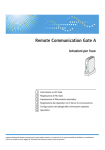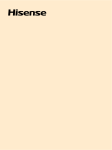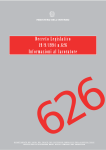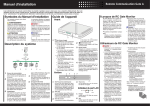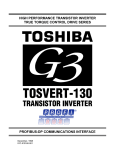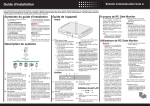Download Istruzioni per l`uso
Transcript
Istruzioni per l'uso
1
Informazioni su RC Gate
2
Registrazione di RC Gate
3
Impostazione di Rilevamento automatico
4
Registrazione dei dispositivi con il Server di comunicazione
5
Configurazione dei dettagli delle informazioni registrate
6
Appendice
Leggere attentamente il presente manuale prima di utilizzare questa macchina e tenerlo a portata di mano per riferimento futuro.
Per un utilizzo sicuro e corretto, leggere le Informazioni sulla sicurezza nella "Guida all’installazione" prima di utilizzare questa macchina.
Come leggere il manuale
Simboli
Nel presente manuale è utilizzato il seguente insieme di simboli.
Indica una situazione che, in caso di mancata osservanza delle istruzioni, potrebbe provocare danni al
prodotto o anomalie di funzionamento. Si raccomanda di leggere le istruzioni.
Indica informazioni supplementari su un argomento.
Indica dove è possibile reperire altre informazioni correlate.
[]
Indica il nome dei tasti visualizzati sullo schermo del computer.
Note
I contenuti del presente manuale sono soggetti a modifiche senza preavviso.
Certe opzioni potrebbero non essere disponibili in alcuni paesi. Per informazioni dettagliate, contattare il
rivenditore locale.
Alcune delle illustrazioni contenute nel presente manuale potrebbero essere leggermente diverse dalla
macchina in uso.
A seconda del paese in cui la machina viene utilizzata, alcune unità possono essere opzionali. Per
informazioni dettagliate, contattare il rivenditore locale.
Abbreviazioni
In queste pagine viene usato il termine RC Gate come abbreviazione di Remote Communication Gate A.
Schermate
Le schermate di esempio contenute in questo manuale fanno riferimento al sistema operativo Windows XP
e a Internet Explorer 6.0. Se si utilizza un sistema operativo diverso, il contenuto delle schermate di esempio
potrebbe variare. Sarà comunque possibile eseguire le operazioni indicate.
1
Manuali per il presente dispositivo
I manuali seguenti descrivono le procedure di funzionamento e manutenzione del presente dispositivo. Per
un utilizzo sicuro ed efficente del dispositivo, tutti gli utenti dovrebbero leggere e seguire attentamente le
istruzioni.
Istruzioni per l'uso (il presente manuale)
Il manuale fornisce tutte le informazioni su come usare il presente dispositivo. Effettuare le procedure
nel manuale dopo aver completato le procedure in "Guida all'installazione".
Informazioni sulla sicurezza/Guida all'installazione
La Guida fornisce informazioni sull'utilizzo sicuro del presente dispositivo e su come installarlo/
impostarlo.
• Se un tecnico addetto all'assistenza ha già registrato il dispositivo, potrebbe non essere necessario
effettuare le procedure di registrazione illustrate nel presente manuale. È comunque necessario
legggere attentamente questo manuale per il corretto funzionamento e la manutenzione del
dispositivo.
• Per visualizzare il presente manuale in formato PDF, è richiesto Adobe Acrobat o Adobe Reader.
2
Importante
• NEI LIMITI MASSIMI PREVISTI DALLE LEGGI APPLICABILI:
• IL FORNITORE NON È RESPONSABILE DEI RISULTATI DERIVANTI DALL'USO DI QUESTO
SOFTWARE O DALL'IMPIEGO DI QUESTA DOCUMENTAZIONE.
• IL FORNITORE NON RISPONDERÀ ALL'UTENTE DI EVENTUALI DANNI O PERDITA DI
DOCUMENTI O DI DATI DERIVANTI DALL'USO DI QUESTO SOFTWARE.
• IL FORNITORE NON PUÒ ESSERE RITENUTO RESPONSABILE NEI CONFRONTI
DELL'UTENTE PER DANNI INCIDENTALI O INDIRETTI (INCLUSO A TITOLO
ESEMPLIFICATIVO, DANNI DERIVANTI DALLA PERDITA DI UTILI, DA INTERRUZIONE DI
ATTIVITÀ COMMERCIALE O PERDITA DI INFORMAZIONI COMMERCIALI, E SIMILI)
DERIVANTI DA ERRORI DEL PRESENTE SOFTWARE O PERDITA DI DOCUMENTI O DATI, NÉ
PER ALTRI DANNI DERIVANTI DALL'USO DEL PRESENTE SOFTWARE, SE IL FORNITORE È
STATO INFORMATO DELLA POSSIBILITÀ DI TALI DANNI.
• È possibile che alcune delle illustrazioni o spiegazioni contenute nella presente guida differiscano
dal prodotto acquistato per effetto delle modifiche o migliorie apportate al prodotto.
• Il contenuto della presente documentazione è soggetto a modifica senza preavviso.
• Nessuna parte di questo documento può essere duplicata, replicata, riprodotta in alcuna forma, né
modificata o citata senza previo consenso del fornitore.
• È possibile che documenti o dati memorizzati vengano danneggiati o persi a causa di un errore
dell'utente durante l'uso del software o a causa di un errore del software. Si raccomanda di effettuare
tempestivamente il backup di tutti i dati importanti. Si consiglia di fare sempre una copia o un backup
dei documenti e dei dati importanti. I documenti e i dati potrebbero andare persi in seguito a un
malfunzionamento o a un errore umano. Inoltre, è responsabilità del cliente adottare misure di
protezione contro virus, worm e altri software dannosi per il computer.
• Durante l'uso di questo software non rimuovere o inserire dischi.
3
Marchi
Adobe®, Acrobat®, Acrobat Reader® e Flash® sono marchi o marchi registrati di Adobe Systems
Incorporated negli Stati Uniti e/o in altri paesi.
Microsoft®, Windows® e Microsoft Internet Explorer® sono marchi o marchi registrati di Microsoft
Corporation negli Stati Uniti e/o in altri paesi.
Altri nomi di prodotti contenuti nella presente guida vengono citati esclusivamente a scopo identificativo,
e possono essere marchi registrati delle relative società. Escludiamo la responsabilità per tutti i diritti relativi
a tali marchi.
Questo prodotto include software sviluppato da OpenSSL Project per l'utilizzo in OpenSSL Toolkit.
(http://www.openssl.org/)
• I nomi di prodotto di Windows XP sono i seguenti:
Microsoft® Windows® XP Professional
Microsoft® Windows® XP Home Edition
4
SOMMARIO
Come leggere il manuale...................................................................................................................................1
Simboli.............................................................................................................................................................1
Note................................................................................................................................................................1
Abbreviazioni.................................................................................................................................................1
Schermate.......................................................................................................................................................1
Manuali per il presente dispositivo...................................................................................................................2
Importante...........................................................................................................................................................3
Marchi.................................................................................................................................................................4
1. Informazioni su RC Gate
Funzioni di RC Gate...........................................................................................................................................9
Panoramica del sistema...................................................................................................................................10
Guida all'apparecchiatura..............................................................................................................................12
Parte anteriore..............................................................................................................................................12
Parte posteriore............................................................................................................................................13
Informazioni sulle opzioni...............................................................................................................................15
Informazioni sul monitor RC Gate...................................................................................................................16
Utenti del monitor RC Gate.........................................................................................................................16
Come avviare il monitor RC Gate..............................................................................................................18
Controllo della validità del software..........................................................................................................19
Impostazioni proxy (Internet Explorer 6.0)................................................................................................20
Come chiudere il monitor RC Gate............................................................................................................21
2. Registrazione di RC Gate
Panoramica di Proc.guidata registraz.servizio @Remote.............................................................................23
Funzionamento di Proc.guidata registraz.servizio @Remote........................................................................24
3. Impostazione di Rilevamento automatico
Panoramica della Procedura guidata rilevamento auto...............................................................................27
Uso di Procedura guidata rilevamento auto..................................................................................................28
Quando si specifica un intervallo di Rilevamento automatico mediante indirizzo IP............................28
Quando si specifica un intervallo di Rilevamento automatico mediante segmento di rete...................32
4. Registrazione dei dispositivi con il Server di comunicazione
Panoramica di Procedura guidata registraz.dispositivo...............................................................................39
Funzionamento di Procedura guidata registraz.dispositivo.........................................................................40
Ricerca di un dispositivo mediante indirizzo IP.........................................................................................40
5
Ricerca di dispositivi mediante segmento..................................................................................................45
Ricerca di dispositivi mediante nome host.................................................................................................51
5. Configurazione dei dettagli delle informazioni registrate.
Nome delle schermate visualizzate da [Configurazione RC Gate]............................................................61
Dettagli delle schermate visualizzate da [Configurazione RC Gate]..........................................................65
Base..............................................................................................................................................................65
Data/Ora.....................................................................................................................................................67
Rete...............................................................................................................................................................68
Proxy HTTP...................................................................................................................................................72
E-mail............................................................................................................................................................74
Indir. IP ad accesso vietato.........................................................................................................................78
Connessione ping........................................................................................................................................79
Rilevamento automaticoImpostazioni di base...........................................................................................80
Rilevamento automaticoImpostazioni protocollo......................................................................................81
Modifica interv.rilev.auto............................................................................................................................82
Impostazione ricerca dispositivo estesa.....................................................................................................85
Elenco dispositivi registrati..........................................................................................................................86
Contatore dispos. registrato........................................................................................................................91
Gestione ordinaria.......................................................................................................................................92
Sposta ora aggiorn. FW disp.....................................................................................................................94
Aggiorna firmware dispositivo....................................................................................................................96
Rapporto aggiorn. FW disp........................................................................................................................98
Chiamata di prova assistenza....................................................................................................................99
Chiamata richiesta controllo dispositivo..................................................................................................100
Impostazione funzioni estese....................................................................................................................101
Riavvia RC Gate........................................................................................................................................102
Chiudi RC Gate.........................................................................................................................................102
Chiamata assistenza.................................................................................................................................103
Stato sistema..............................................................................................................................................105
Impostazioni account utente.....................................................................................................................106
Autorizzazioni...........................................................................................................................................108
Autenticazione per recupero contatore per utente.................................................................................109
Limit.funz.servizio @Remote......................................................................................................................111
6
Registro sicurezza.....................................................................................................................................113
6. Appendice
Messaggi LCD................................................................................................................................................117
Risoluzione dei problemi...............................................................................................................................119
Quando vengono visualizzati messaggi di errore ................................................................................119
Se i problemi descritti nei messaggi di errore persistono ......................................................................120
Quando l'ufficio o i dispositivi vengono trasferiti ...................................................................................120
Restituzione di RC Gate ...........................................................................................................................120
Codici di errore.........................................................................................................................................120
Impostazioni predefinite...........................................................................................................................121
Specifiche per l'unità principale...................................................................................................................123
Informationi sul software installato ..............................................................................................................124
INDICE..........................................................................................................................................................125
7
8
1. Informazioni su RC Gate
Il presente capitolo descrive la struttura di RC Gate.
Funzioni di RC Gate
1
Le operazioni seguenti sono disponibili con l'utilizzo di RC Gate:
• Invio di una chiamata di assistenza automatica che avvisa il Server di comunicazione che il dispositivo
ha avuto un guasto.
• Aggiornamento del firmware del dispositivo.
• Acquisizione di informazioni sul contatore del dispositivo e successivo invio al Server di
comunicazione.
• Ordine automatico di nuovi materiali di consumo, ad esempio toner, quando un dispositivo indica
che il materiale di consumo è in esaurimento.
• Rapido controllo dello stato di utilizzo di dispositivi multipli.
9
1. Informazioni su RC Gate
Panoramica del sistema
1
RC Gate comunica con il Server di comunicazione attraverso Internet mediante HTTPS. L'autenticazione
reciproca via HTTPS assicura la sicurezza della comunicazione tra RC Gate e il Server di comunicazione.
Il Server di comunicazione funziona come server HTTPS e RC Gate funziona come client HTTPS.
La comunicazione è possibile quando sono soddisfatte le condizioni seguenti:
• L'ambiente è in grado di accedere a siti Web esterni alla rete in uso.
• Se il server proxy richiede autenticazione, l'account e la password del server proxy sono disponibili.
IT BSE001S
1. Server di comunicazione
Le informazioni inviate per vari servizi verranno aggregate in questo server.
2. Server proxy e/o firewall
È possibile usare il server proxy e i firewall con il presente dispositivo. Quando si usa il server proxy, con questo
dispositivo possono essere usate l'autenticazione di base, l'autenticazione Digest e l'autenticazione Windows
(disponibile solo l'autenticazione NTLMv2).
3. Dispositivo
Una stampante ed una macchina multifunzione possono essere gestite dal presente dispositivo. Il dispositivo può
gestire fino ad un massimo di 100 periferiche.
10
Panoramica del sistema
Se sono stati installati una memoria e un dispositivo di memorizzazione opzionali per espandere la capacità,
possono essere registrate fino a 1.000 periferiche. Per informazioni dettagliate, contattare un tecnico del servizio
di assistenza.
Per informazioni sulle opzioni, consultare P.15 "Informazioni sulle opzioni".
4. Computer per amministrazione
1
È possibile gestire il presente dispositivo accedendo al monitor RC Gate mediante Web browser. Per informazioni
dettagliate, consultare P.16 "Informazioni sul monitor RC Gate".
5. Il presente dispositivo (RC Gate)
Media tra le periferiche gestite e il Server di comunicazione. Invia informazioni sulle periferiche al Server di
comunicazione e da quest'ultimo riceve i software per l'aggiornamento delle periferiche.
Se è stata installata la memoria opzionale, RC Gate può ottenere informazioni sui contatori per ogni utente dalle
periferiche specificate. Per ulteriori informazioni, contattare il tecnico del servizio di assistenza.
Per informazioni sulle opzioni, consultare P.15 "Informazioni sulle opzioni".
11
1. Informazioni su RC Gate
Guida all'apparecchiatura
1
La presente sezione spiega i nomi e le funzioni di ciascuna parte della macchina.
Parte anteriore
La presente sezione spiega i nomi e le funzioni delle parti sul lato anteriore di RC Gate.
BSE002S
1.
Stato di errore (rosso)
Si presenta diversamente a seconda dello stato di RC Gate:
• Se il certificato non è stato emesso, il LED è acceso.
• Il LED lampeggia lentamente nei casi seguenti:
• L'intero servizio è sospeso da impostazioni dell'utente.
• Si è verificato un errore di comunicazione in RC Gate.
• Il LED lampeggia velocemente nei casi seguenti:
• La comunicazione con il Server di comunicazione è stata sospesa.
• Si è verificato un errore di sistema in RC Gate.
• RC Gate è stato sospeso a causa di condizioni anomale.
• Il LED è spento quando la comunicazione tra RC Gate e il Server di comunicazione è stata stabilita
correttamente.
2.
Accensione (verde)
Si accende in verde quando RC Gate è acceso.
3. Pulsante Spegnimento
Spegne RC Gate quando il presente pulsante viene tenuto premuto per cinque o più secondi.
12
Guida all'apparecchiatura
Se la spina di alimentazione viene scollegata prima dello spegnimento di RC Gate, la memoria sarà
danneggiata. In tal caso, gli ultimi registri, per un massimo di un'ora, andranno persi. Prima di scollegare la
spina di alimentazione, controllare di aver spento RC Gate.
4. Display
Visualizza lo stato di RC Gate nella prima riga e l'indirizzo IP di RC Gate nella seconda riga.
1
Se si verifica un errore in RC Gate, la seconda riga visualizza un messaggio d'errore. Per dettagli sui messaggi
d'errore, consultare P.117 "Messaggi LCD".
• Se il LED Stato di errore lampeggia o se un codice d'errore viene visualizzato sul display, consultare
P.119 "Risoluzione dei problemi".
• Per riavviare RC Gate, consultare P.102 "Riavvia RC Gate".
Parte posteriore
La presente sezione spiega i nomi e le funzioni delle parti sul lato posteriore di RC Gate.
BSE003S
1. Porta PC (porta per la manutenzione)
Questa porta viene utilizzata quando un tecnico addetto all'assistenza effettua la manutenzione oppure quando
l'amministratore designato si collega con un PC per effettuare le impostazioni iniziali e la registrazione di RC
Gate.
2. Porta LAN
La porta di interfaccia di rete (Ethernet) che collega RC Gate alla rete. L'indirizzo IP predefinito è 192.168.0.2,
ma può essere modificato.
3. Connettore di alimentazione
Ad esso viene collegato il cavo di alimentazione.
4. Foro vite
Foro per una vita che fissa il supporto di ancoraggio del cavo d'alimentazione
Porta LAN Indicatore
È possibile controllare la condizione di connessione della porta PC (porta per la manutenzione) e della
porta LAN.
13
1. Informazioni su RC Gate
1
BSE004S
1. Arancione
Indica che RC Gate è collegato alla rete.
2. Verde
Indica che RC Gate sta trasmettendo dei dati.
14
Informazioni sulle opzioni
Informazioni sulle opzioni
La presente sezione spiega i nomi e le funzioni delle opzioni di RC Gate.
Memoria e supporti di memorizzazione espandibili sono disponibili come opzioni hardware per RC
Gate. Per l'installazione, rivolgersi al tecnico del servizio assistenza.
1
• Remote Communication Gate Memory 1000
Espande la capacità della memoria da 128 MB a 512 MB.
• Remote Communication Gate Storage 1000
Espande la capacità di memorizzazione del supporto da 2 GB a 18 GB.
• RC Gate può gestire un massimo di 100 periferiche. Se sono stati installati memoria e supporti di
memorizzazione opzionali per espandere la capacità, è possibile registrare fino a 1000 periferiche.
Per ulteriori informazioni, contattare il tecnico del servizio di assistenza.
• Se è stata installata la memoria opzionale, RC Gate può ottenere informazioni sui contatori per ogni
utente dalle periferiche specificate. Per ulteriori informazioni, contattare il tecnico del servizio di
assistenza.
15
1. Informazioni su RC Gate
Informazioni sul monitor RC Gate
1
Il monitor RC Gate è il software utilizzato per registrare, monitorare ed effettuare le impoostazioni di RC
Gate. Il software è preinstallato in RC Gate.
Accedere al monitor RC Gate nel presente dispositivo via browser Web su computer. Il computer deve
essere nella stessa rete del presente dispositivo.
• Si possono verificare guasti durante il funzionamento o nella visualizzazione nei casi seguenti:
• Si utilizzano browser Web di versione inferiore alla versione consigliata.
• JavaScript non è abilitato.
• I cookie non sono abilitati.
• È stata impostata la visualizzazione della cache nel browser Web.
• Il layout della pagina può non avere la forma corretta a seconda delle impostazioni della dimensione
dei caratteri. Si consiglia di impostarla su "Medio" o una dimensione inferiore.
• Si può verificare un deterioramento delle lettere se si utilizzano lingue che non corrispondono alla
lingua del browser Web.
Sistema operativo utilizzabile
Utilizzare sistemi operativi che supportano i browser Web di seguito consigliati.
Browser Web consigliati
• Microsoft Internet Explorer 6.0 o successivo
• È necessario attivare Adobe Flash Player 9.0 o versione successiva.
Utenti del monitor RC Gate
I seguenti tipi di utenti possono accedere a RC Gate:
Amministratore
L'amministratore può impostare RC Gate, registrare i dispositivi, modificare le impostazioni di questa
apparecchiatura e confermare le informazioni di gestione del dispositivo.
Quando si accede a RC Gate come amministratore, selezionare la schermata da visualizzare nella
schermata "Impostazioni iniziali" o "Configurazione RC Gate".
Se si seleziona la schermata "Impostazioni iniziali", apparirà il menu seguente:
• Procedura guidata impostazioni
Avvia la procedura guidata per indirizzare e registrare RC Gate nel Server di comunicazione.
Una volta terminata la procedura guidata, il menu non verrà visualizzato.
16
Informazioni sul monitor RC Gate
• Proc.guidata registraz.servizio @Remote
Quando "Procedura guidata impostazioni" è terminata, viene visualizzato il menu.
• Sposta ora aggiorn. FW disp.
Avvia la procedura guidata per impostare l'orario in cui i firmware dei dispositivi vengono
aggiornati da un segmento di rete.
1
Quando "Proc.guidata registraz.servizio @Remote" è terminata, viene visualizzato il menu.
• Indir. IP ad accesso vietato
Avvia la procedura per specificare l'indirizzo IP del dispositivo di rete a cui si desidera proibire
che RC Gate acceda.
Quando "Proc.guidata registraz.servizio @Remote" è terminata, viene visualizzato il menu.
• Autorizzazione invio ping
Avvia la procedura guidata per impostare l'autorizzazione o meno all'invio ping.
Quando "Proc.guidata registraz.servizio @Remote" è terminata, viene visualizzato il menu.
• Procedura guidata rilevamento auto.
Avvia la procedura guidata per impostare l'uso e il programma della funzione Rilevamento
automatico.
Quando "Proc.guidata registraz.servizio @Remote" è terminata, viene visualizzato il menu.
• Procedura guidata registraz.dispositivo
Avvia la procedura guidata per la registrazione dei dispositivi in rete con il Server di
comunicazione.
Quando "Proc.guidata registraz.servizio @Remote" è terminata, viene visualizzato il menu.
Utente generico
Un utente generico può solo visualizzare le informazioni sui dispositivi gestiti. Gli utenti generici sono
responsabili dei dispositivi gestiti e non possono modificare le impostazioni di RC Gate. È possibile
registrare fino a 10 utenti generici.
Gli utenti generici possono visualizzare le seguenti schermate:
• Elenco dispositivi registrati
Visualizza l'elenco dei dispositivi gestiti da RC Gate.
• Dettagli
Visualizza i dettagli dei dispositivi gestiti da RC Gate.
• Registrazione rapporto chiamata
Visualizza la data di un rapporto chiamate, il tipo di chiamata e le informazioni sul dispositivo
relativo al quale è stata riferita una chiamata.
• Contatore dispos. registrato
Visualizza le informazioni sul contatore dei dispositivi gestiti da RC Gate.
17
1. Informazioni su RC Gate
• Chiamata assistenza
Visualizza i codici di errore e informazioni sugli errori di RC Gate.
1
Per visualizzare le informazioni sui dispositivi come utente generico, è necessario che l'amministratore
crei un account utente. Per ulteriori informazioni sulle impostazioni account, consultare P.106
"Impostazioni account utente".
• Chiedere all'amministratore di rimuovere tutti gli account utente generico che non sono utilizzati.
Come avviare il monitor RC Gate
• Utilizzare un browser che può visualizzare caratteri mascherati (come ad esempio gli asterischi)
durante l'immissione di password.
• Modificare la password. Assicurarsi di modificare la password per il funzionamento del monitor RC
Gate. Per ulteriori informazioni, consultare P.107 "Password".
• Per ragioni di sicurezza, se non si riesce ad accedere per tre volte in cinque minuti, i successivi tentativi
di accesso sono rifiutati. Attendere un minuto prima di tentare nuovamente di accedere.
1. Avviare il browser Web del computer, che si trova sulla stessa rete di RC Gate.
2. Digitare "https://{indirizzo IP della porta LAN}:9443/index.html" in "Indirizzo".
3. Fare clic su [Sì].
4. Selezionare la lingua in "Lingua", selezionare [Amministratore] o [Utente generico] in "Tipo
di utente", quindi immettere la password corrispondente.
Se si accede come [Utente generico]:
• Immettere la password assegnata dall'amministratore.
• Immettere un nome utente in "Nome utente".
18
Informazioni sul monitor RC Gate
1
5. Selezionare la schermata di visualizzazione.
6. Fare clic su [Accesso].
• Se non è possibile accedere al monitor RC Gate, consultare P.20 "Impostazioni proxy (Internet
Explorer 6.0)" ed effettuare le impostazioni proxy.
• I registri di sicurezza possono essere configurati. Per ulteriori informazioni, consultare P.113 "Registro
sicurezza".
Controllo della validità del software
Prima di utilizzare il monitor RC Gate, controllare la validità del software incluso in RC Gate.
1. Avviare il monitor RC Gate, selezionare "Impostazioni iniziali " come la schermata da
visualizzare e accedere come [Amministratore].
19
1. Informazioni su RC Gate
2. Fare clic su [Verifica firmware sist.].
1
Viene visualizzata una finestra di dialogo che mostra i risultati della verifica.
Se il software non è valido, appare il messaggio "Questo PRODOTTO SOFTWARE non è valido.
Contattare l'assistenza per istruzioni". Seguire le istruzioni indicate nel messaggio e contattare
l'assistenza per istruzioni.
3. Fare clic su [OK].
La schermata torna alla pagina principale.
• Anche in presenza di un errore nel firmware, la schermata di visualizzazione non sarà limitata.
• Il pulsante [Verifica firmware sist.] non sarà visualizzato dopo che RC Gate è stato registrato con il
Server di comunicazione.
Impostazioni proxy (Internet Explorer 6.0)
1. Nel menu [Strumenti] del browser Web in uso, selezionare [Opzioni Internet].
2. Fare clic sulla scheda [Connessioni].
20
Informazioni sul monitor RC Gate
3. Fare clic su [Impostazioni LAN].
4. In [Server proxy], selezionare [Utilizza un server proxy per le connessioni LAN. Queste
impostazioni non verranno applicate alle connessioni remote o VPN], quindi fare clic su
[Avanzate].
5. In [Eccezioni], dopo [Non utilizzare il server proxy per gli indirizzi che iniziano per:],
immettere l'indirizzo IP della porta LAN di RC Gate.
1
6. Fare clic su [OK] tre volte.
Come chiudere il monitor RC Gate
• Un amministratore o un utente generico deve sempre fare clic su [Uscita] prima di chiudere il browser
Web. Se si chiude il browser Web senza fare clic su [Uscita], l'utente resterà connesso al monitor RC
Gate.
1. Fare clic su [Uscita] nell'area di intestazione.
2. Verificare che l'utente che ha effettuato l'accesso abbia anche eseguito l'uscita dal monitor
RC Gate, quindi chiudere il browser Web.
21
1. Informazioni su RC Gate
1
22
2. Registrazione di RC Gate
Il presente capitolo spiega la procedura per la registrazione di RC Gate con il Server di comunicazione.
Panoramica di Proc.guidata registraz.servizio
@Remote
2
La presente sezione spiega come effettuare la registrazione di RC Gate con il Server di comunicazione.
Accedere come amministratore
Selezionare Proc.guidata
registraz.servizio @Remote
(Schermata connessione)
(Pagina iniziale)
Immettere Nr. richiesta per richieste
Effettuare l’impostazione del server proxy HTTP
Confermare le condizioni di collegamento
Le informazioni immesse vengono
inviate al Server di comunicazione
Schermata
funzionamento
Schermata
conferma
Viene visualizzato il risultato registrato
Torna alla pagina iniziale (schermata menu)
IT BSE012S
23
2. Registrazione di RC Gate
Funzionamento di Proc.guidata
registraz.servizio @Remote
2
Le procedure seguenti spiegano come effettuare la registrazione di RC Gate con il Server di
comunicazione.
1. Avviare il browser Web, accedere al monitor RC Gate e accedervi come [Amministratore].
Per ulteriori informazioni su come accedere al monitor di RC Gate, consultare P.16 "Informazioni sul
monitor RC Gate".
2. Fare clic su [Proc.guidata registraz.servizio @Remote].
[Proc.guidata registraz.servizio @Remote] non verrà visualizzato se la procedura è già terminata.
Procedere a P.28 "Uso di Procedura guidata rilevamento auto.".
3. Immettere il "Nr. richiesta", quindi fare clic su [Successivo].
"Nr. richiesta" identificherà RC Gate con il Server di comunicazione.
4. Per utilizzare un Server proxy HTTP, selezionare [Abilita] per "Proxy server" per configurare
le impostazioni del server proxy, quindi fare clic su [Successivo].
Se si desidera modificare le impostazioni di rete, fare clic su [Imposta].
Se non si usa un server proxy HTTP, selezionare [Disabilita], quindi fare clic su [Successivo].
24
Funzionamento di Proc.guidata registraz.servizio @Remote
2
5. Verificare le condizioni di collegamento, quindi fare clic su [Successivo].
Occorreranno alcuni minuti perché RC Gate completi la verifica delle impostazioni immesse nel Server
di comunicazione. Attendere finché non appare la schermata "Risultato verifica".
6. Confermare che la verifica è stata completata con successo, quindi fare clic su [Avvia
registrazione].
7. Verificare che la registrazione è stata completata con successo, quindi fare clic su [OK].
La "Proc.guidata registraz.servizio @Remote" termina e la schermata torna a "Impostazioni iniziali".
8. Scollegare il cavo di rete dalla porta PC.
Ripristinare le impostazioni di rete del computer.
• Se la verifica o la registrazione non riescono, apparirà [OK]. Fare clic su [OK], quindi avviare
nuovamente la procedura guidata dal punto 3.
25
2. Registrazione di RC Gate
2
26
3. Impostazione di Rilevamento
automatico
Quando Rilevamento automatico è abilitato, RC Gate raccoglie le informazioni sui dispositivi in rete
utilizzando il programma specifico, quindi riferisce queste informazioni al Server di comunicazione.
È possibile configurare la funzione di Rilevamento automatico mediante "Procedura guidata rilevamento
auto.". La procedura guidata appare quando si accede come [Amministratore] e "Proc.guidata
registraz.servizio @Remote" è stata completata.
Panoramica della Procedura guidata
rilevamento auto.
3
La presente sezione spiega come abilitare la funzione di Rilevamento automatico.
Accedere come amministratore
Sezionare Procedura guidata
rilevamento auto.
(Schermata connessione)
(Pagina iniziale)
Impostare i programmi d’avvio
e il nome comunità SNMP
Selezionare come specificare
l’intervallo di ricerca
L’intervallo di rete è stato acquisito
Modificare l’intervallo di ricerca
per Rilevamento automatico
Schermata
funzionamento
Confermare le impostazioni
Schermata
conferma
Torna alla pagina iniziale (schermata menu)
IT BSE014S
27
3. Impostazione di Rilevamento automatico
Uso di Procedura guidata rilevamento auto.
La presente sezione spiega come specificare il metodo con cui RC Gate rileva i dispositivi mediante
Rilevamento automatico.
Esistono due metodi tramite cui il Rilevamento automatico può rilevare i dispositivi presenti in una rete:
• Ricercando un intervallo specificato di indirizzi IP.
• Ricercando segmenti di rete specificati.
3
• È possibile importare intervalli di ricerca da un file CSV memorizzato su computer. Per ulteriori
informazioni sulla creazione di un file CSV, consultare P.37 "Come creare un file CSV".
Quando si specifica un intervallo di Rilevamento automatico mediante indirizzo
IP
La presente sezione spiega come specificare l'intervallo di ricerca del Rilevamento automatico
specificando l'indirizzo IP del dispositivo.
1. Avviare il monitor RC Gate se non è già avviato, quindi accedere come [Amministratore].
2. Fare clic su [Procedura guidata rilevamento auto.].
3. Per Rilevamento automatico, selezionare [Usa].
4. Impostare ciascuna voce in "Programma", quindi fare clic su [Successivo].
28
Uso di Procedura guidata rilevamento auto.
5. Selezionare un protocollo per la ricerca, quindi fare clic su [Successivo].
3
• Se si seleziona [SNMPv1,v2]:
Il nome comunità SNMP funziona come "password" quando RC Gate cerca di accedere ai
dispositivi corrispondenti SNMP. Per ulteriori informazioni, consultare le Istruzioni per l'uso di
ciascun dispositivo.
Immettere il nome comunità SNMP nell'ordine a partire dalla frequenza più alta a quella più
bassa. È possibile immettere fino a 30 caratteri ASCII per nome e fino a 10 nomi. Rimuovere
tutti i nomi comunità SNMP non utilizzati in rete.
Se i dispositivi di gestione sono solo dispositivi corrispondenti HTTP, lasciare la voce vuota.
• Se si seleziona [SNMPv3]:
Immettere almeno una serie per nome utente, password di autenticazione e password di
codifica. È possibile immettere fino a 10 serie.
• Se si seleziona [Priorità SNMPv3]:
Questa impostazione utilizza i protocolli SNMPv3 e SNMPv1,v2. RC Gate tenterà prima la
ricerca dei dispositivi utilizzando il protocollo SNMPv3. Se un dispositivo non supporta
SNMPv3, RC Gate tenterà la ricerca utilizzando il protocollo SNMPv1,v2.
Per selezionare tutte le voci in un elenco, fare clic su [Seleziona tutti].
Per deselezionare tutte le voci selezionate in un elenco, fare clic su [Deseleziona tutti].
6. Per il metodo di ricerca, selezionare [Intervallo indirizzo IP].
29
3. Impostazione di Rilevamento automatico
7. Impostare gli intervalli di ricerca.
3
• Quando si immettono gli intervalli direttamente:
Immettere l'indirizzo IP iniziale e l'indirizzo IP finale nel formato "x.x.x.x" ("x" corrisponde a
qualsiasi numero da 0 a 255). È possibile immettere fino a 256 serie di indirizzi.
Per l'indirizzo IP finale, immettere un indirizzo IP superiore rispetto all'indirizzo IP iniziale.
Se si imposta "0.0.0.0" per l'indirizzo finale, l'intervallo di indirizzo IP su quella riga non verrà
ricercato.
Se il valore per l'indirizzo IP iniziale è "0.0.0.0" e il valore dell'indirizzo IP finale è diverso da
"0.0.0.0", si verificherà un errore.
• Quando si importano i dati da un file CSV:
Fare clic su [Sfoglia], individuare il file CSV, quindi fare clic su [Importa].
Una volta che gli intervalli di ricerca sono stati importati dal file CSV, tutti gli intervalli specificati
precedentemente verranno eliminati.
• Quando si ottengono informazioni sull'indirizzo IP dal router:
Selezionare [Recupera auto. dal router]. Specificare il numero di connessioni fisiche di ricerca
(da 0 a 10), quindi fare clic su [Avvia recupero].
È possibile passare da una pagina ad un'altra facendo clic sul pulsante alla sinistra/destra del numero
visualizzato. Il numero di intervalli visualizzati nella pagina corrente può essere modificato tramite
l'elenco "Visualizza opzioni".
30
Uso di Procedura guidata rilevamento auto.
8. Fare clic su [Vai a Imp. indir. IP ad accesso vietato], quindi specificare l'indirizzo IP a cui si
desidera vietare l'accesso da parte di RC Gate.
3
Se non si desidera vietare indirizzi IP, passare al punto 10.
• Quando si immette l'indirizzo IP direttamente:
Immettere l'indirizzo IP nel formato "x.x.x.x" ("x" corrisponde ad un numero qualsiasi da 0 a
255). È possibile immettere fino a 256 indirizzi.
• Quando si importa da un file CSV:
Fare clic su [Sfoglia], individuare il file CSV, quindi fare clic su [Importa CSV].
Una volta che gli intervalli di ricerca sono stati importati dal file CSV, tutti gli intervalli specificati
precedentemente verranno eliminati.
9. Selezionare le caselle di controllo degli indirizzi IP che si desidera vietare, quindi fare clic
su [OK].
10. Fare clic su [Avvia ricerca].
Viene avviata la ricerca dei dispositivi.
11. Modificare l'intervallo.
Per eliminare l'intervallo, selezionare la casella di controllo dell'intervallo da eliminare, quindi fare
clic su [Elimina].
12. Dall'elenco dei dispositivi rilevati, specificare se si desidera che i dispositivi divengano
l'obiettivo del Rilevamento automatico in "Rilevamento".
Immettere un nome per gli intervalli di ricerca in "Nome intervallo" come necessario. La lunghezza
massima per il nome è 61 caratteri ASCII.
31
3. Impostazione di Rilevamento automatico
3
13. Fare clic su [Completato].
Quando si specifica un intervallo di Rilevamento automatico mediante segmento
di rete
La presente sezione spiega come specificare l'intervallo di ricerca per il Rilevamento automatico mediante
segmenti di rete.
1. Avviare il monitor RC Gate se non è già avviato, quindi accedere come [Amministratore].
2. Fare clic su [Procedura guidata rilevamento auto.].
32
Uso di Procedura guidata rilevamento auto.
3. Per Rilevamento automatico, selezionare [Usa].
3
4. Impostare ciascuna voce in "Programma", quindi fare clic su [Successivo].
5. Selezionare un protocollo per la ricerca, quindi fare clic su [Successivo].
• Se si seleziona [SNMPv1,v2]:
33
3. Impostazione di Rilevamento automatico
Il nome comunità SNMP funziona come "password" quando RC Gate cerca di accedere ai
dispositivi corrispondenti SNMP. Per ulteriori informazioni, consultare le Istruzioni per l'uso di
ciascun dispositivo.
Immettere il nome comunità SNMP nell'ordine a partire dalla frequenza più alta a quella più
bassa. È possibile immettere fino a 30 caratteri ASCII per nome e fino a 10 nomi. Rimuovere
tutti i nomi comunità SNMP non utilizzati in rete.
Se i dispositivi di gestione sono solo dispositivi corrispondenti HTTP, lasciare la voce vuota.
• Se si seleziona [SNMPv3]:
3
Immettere almeno una serie per nome utente, password di autenticazione e password di
codifica. È possibile immettere fino a 10 serie.
• Se si seleziona [Priorità SNMPv3]:
Questa impostazione utilizza i protocolli SNMPv3 e SNMPv1,v2. RC Gate tenterà prima la
ricerca dei dispositivi utilizzando il protocollo SNMPv3. Se un dispositivo non supporta
SNMPv3, RC Gate tenterà la ricerca utilizzando il protocollo SNMPv1,v2.
Per selezionare tutte le voci in un elenco, fare clic su [Seleziona tutti].
Per deselezionare tutte le voci selezionate in un elenco, fare clic su [Deseleziona tutti].
6. Per il metodo di ricerca, selezionare [Intervallo segmento].
Selezionare uno dei seguenti metodi di ricerca:
• Ricerca segmento mediante Sweep
RC Gate invia un ping a ciascun indirizzo IP (indirizzi host da 1 a 254) nel segmento di rete
specificato.
• Ricerca segmento mediante Broadcast
RC Gate emette una trasmissione SNMP e cerca tutti gli indirizzi corrispondenti entro il segmento
di rete specificato.
34
Uso di Procedura guidata rilevamento auto.
7. Impostare gli intervalli di ricerca.
3
• Quando si immettono gli intervalli direttamente:
Immettere l'indirizzo IP di sottorete, la maschera di sottorete e il nome di intervallo. È possibile
immettere fino a 256 serie di informazioni.
• Quando si importa da un file CSV:
Fare clic su [Sfoglia], individuare il file CSV, quindi fare clic su [Importa].
Una volta che gli intervalli di ricerca sono stati importati dal file CSV, tutti gli intervalli specificati
precedentemente verranno eliminati.
• Quando si ottengono le informazioni sul segmento dal router:
Selezionare [Recupera auto. dal router]. Specificare il numero di connessioni fisiche di ricerca
(da 0 a 10), quindi fare clic su [Avvia recupero].
È possibile passare da una pagina ad un'altra facendo clic sul pulsante alla sinistra/destra del numero
visualizzato. Il numero di intervalli visualizzati nella pagina corrente può essere modificato tramite
l'elenco "Visualizza opzioni".
8. Fare clic su [Vai a Imp. indir. IP ad accesso vietato], quindi specificare l'indirizzo IP a cui si
desidera vietare l'accesso da parte di RC Gate.
Se non si desidera vietare indirizzi IP, passare al punto 10.
35
3. Impostazione di Rilevamento automatico
3
• Quando si immette l'indirizzo IP direttamente:
Immettere l'indirizzo IP nel formato "x.x.x.x" ("x" corrisponde ad un numero qualsiasi da 0 a
255). È possibile immettere fino a 256 indirizzi.
• Quando si importa da un file CSV:
Fare clic su [Sfoglia], individuare il file CSV, quindi fare clic su [Importa CSV].
Una volta che gli intervalli di ricerca sono stati importati dal file CSV, tutti gli intervalli specificati
precedentemente verranno eliminati.
9. Selezionare le caselle di controllo degli indirizzi IP che si desidera vietare, quindi fare clic
su [OK].
10. Fare clic su [Avvia ricerca].
Viene avviata la ricerca dei dispositivi.
11. Modificare l'intervallo.
Per eliminare l'intervallo, selezionare la casella di controllo dell'intervallo da eliminare, quindi fare
clic su [Elimina].
12. Dall'elenco dei dispositivi rilevati, specificare se si desidera che i dispositivi divengano
l'obiettivo del Rilevamento automatico in "Rilevamento".
Immettere un nome per gli intervalli di ricerca in "Nome intervallo" come necessario. La lunghezza
massima per il nome è 61 caratteri ASCII.
36
Uso di Procedura guidata rilevamento auto.
3
13. Fare clic su [Completato].
Come creare un file CSV
Per importare un file CSV, è necessario creare un file CSV.
File CSV per specificare gli intervalli di ricerca mediante indirizzo IP:
Per creare il file CSV, immettere le informazioni per ciascun intervallo di indirizzi IP separandole con
una virgola. Ogni riga dovrebbe contenere i seguenti elementi: indirizzo IP iniziale, indirizzo IP finale,
rilevamento, nome intervallo e commento. È possibile immettere fino a 256 serie di indirizzi.
Esempio:
192.168.0.1,192.168.0.2,Abilita,abc,1-63
192.168.0.3,192.168.0.4,Disabilita,def,64-127
192.168.0.5,192.168.0.6,Abilita,ghi,128-191
192.168.0.7,192.168.0.8,Abilita,jkl,192-254
BSE015S
37
3. Impostazione di Rilevamento automatico
File CSV per specificare gli intervalli di ricerca mediante segmento di rete:
Per creare il file CSV, immettere le informazioni per ciascun segmento di rete separandole con una
virgola. Ogni riga deve contenere i seguenti elementi: indirizzo IP di sottorete, maschera di sottorete,
rilevamento, nome intervallo e commento. È possibile immettere fino a 256 serie di informazioni.
Esempio:
3
192.168.1.0,255.255.255.0,Abilita,abc,1-63
192.168.2.0,255.255.255.0,Disabilita,def,64-127
192.168.3.0,255.255.255.0,Abilita,ghi,128-191
192.168.4.0,255.255.255.0,Abilita,jkl,192-254
BSE016S
File CSV per specificare indirizzi IP ad accesso vietato:
Per creare il file CSV, immettere le informazioni per ciascun indirizzo IP separandole con una virgola.
Ogni riga deve contenere l'indirizzo IP e il commento. È possibile immettere fino a 256 serie di
indirizzi.
Esempio:
192.168.0.1,RouterGateway
192.168.0.2,FileServer
BSE018S
38
4. Registrazione dei dispositivi con il
Server di comunicazione
Il presente capitolo spiega la procedura per effettuare la registrazione dei dispositivi con il Server di
comunicazione.
Panoramica di Procedura guidata
registraz.dispositivo
La presente sezione descrive come effettuare la registrazione di un dispositivo con il Server di
comunicazione.
Accedere come amministratore
Selezionare Procedura guidata
registraz.dispositivo
4
(Schermata connessione)
(Pagina iniziale)
Selezionare il metodo di ricerca
Impostare l’intervallo di ricerca
Selezionare i dispositivi da gestire
dai risultati della ricerca
Immettere Nr. richiesta
I dispositivi sono registrati
con il Server di comunicazione
Schermata
funzionamento
Schermata
conferma
Confermare il risultato registrato
Torna alla pagina iniziale (schermata menu)
IT BSE013S
39
4. Registrazione dei dispositivi con il Server di comunicazione
Funzionamento di Procedura guidata
registraz.dispositivo
La presente sezione spiega come effettuare la registrazione di dispositivi in rete con il Server di
comunicazione.
Esistono tre metodi con cui RC Gate può rilevare i dispositivi in rete:
• Ricercando un intervallo specificato di indirizzi IP.
• Ricercando segmenti di rete specificati.
• Ricercando nomi host specificati.
4
• I risultati della ricerca possono contenere fino a 100 dispositivi. Se sono stati installati memoria e
supporti di memoria opzionali, i risultati possono contenere fino a 1000 dispositivi. Per ulteriori
informazioni, contattare il tecnico del servizio di assistenza.
• È possibile importare intervalli di ricerca da un file CSV memorizzato su computer. Per ulteriori
informazioni su come creare un file CSV, consultare P.57 "Come creare un file CSV".
Ricerca di un dispositivo mediante indirizzo IP
La presente sezione spiega come cercare dispositivi di cui si desidera effettuare la registrazione con il
Server di comunicazione specificando gli intervalli di indirizzi IP.
1. Avviare il monitor RC Gate se non è già avviato, quindi accedere come [Amministratore].
2. Fare clic su [Procedura guidata registraz.dispositivo].
40
Funzionamento di Procedura guidata registraz.dispositivo
3. Selezionare un protocollo per la ricerca, quindi fare clic su [Successivo].
4
• Se si seleziona [SNMPv1,v2]:
Il nome comunità SNMP funziona come "password" quando RC Gate cerca di accedere ai
dispositivi corrispondenti SNMP. Per ulteriori informazioni, consultare le Istruzioni per l'uso di
ciascun dispositivo.
Immettere il nome comunità SNMP nell'ordine a partire dalla frequenza più alta a quella più
bassa. È possibile immettere fino a 30 caratteri ASCII per nome e fino a 10 nomi. Rimuovere
tutti i nomi comunità SNMP non utilizzati in rete.
Se i dispositivi di gestione sono solo dispositivi corrispondenti HTTP, lasciare la voce vuota.
• Se si seleziona [SNMPv3]:
Immettere almeno una serie per nome utente, password di autenticazione e password di
codifica. È possibile immettere fino a 10 serie.
• Se si seleziona [Priorità SNMPv3]:
Questa impostazione utilizza i protocolli SNMPv3 e SNMPv1,v2. RC Gate tenterà prima la
ricerca dei dispositivi utilizzando il protocollo SNMPv3. Se un dispositivo non supporta
SNMPv3, RC Gate tenterà la ricerca utilizzando il protocollo SNMPv1,v2.
Per selezionare tutte le voci in un elenco, fare clic su [Seleziona tutti].
Per deselezionare tutte le voci selezionate in un elenco, fare clic su [Deseleziona tutti].
41
4. Registrazione dei dispositivi con il Server di comunicazione
4. Per il metodo di ricerca, selezionare [Intervallo indirizzo IP].
4
5. Impostare gli intervalli di ricerca.
42
Funzionamento di Procedura guidata registraz.dispositivo
• Quando si immettono gli intervalli direttamente:
Immettere l'indirizzo IP iniziale e l'indirizzo IP finale nel formato "x.x.x.x" ("x" corrisponde a
qualsiasi numero da 0 a 255). È possibile immettere fino a 256 serie di indirizzi.
Per l'indirizzo IP finale, immettere un indirizzo IP superiore rispetto all'indirizzo IP iniziale.
Se per l'indirizzo finale si immette "0.0.0.0", l'intervallo di indirizzi IP su quella riga non verrà
ricercato.
Se il valore per l'indirizzo IP iniziale è "0.0.0.0" e il valore dell'indirizzo IP finale è diverso da
"0.0.0.0", si verificherà un errore.
• Quando si importa da un file CSV:
Fare clic su [Sfoglia], individuare il file CSV, quindi fare clic su [Importa CSV].
Una volta che gli intervalli di ricerca sono stati importati dal file CSV, tutti gli intervalli specificati
precedentemente verranno eliminati.
4
6. Fare clic su [Vai a Imp. indir. IP ad accesso vietato], quindi specificare l'indirizzo IP a cui si
desidera vietare l'accesso da parte di RC Gate.
Se non si vuole vietare l'accesso a nessun indirizzo IP, procedere al punto 8.
• Quando si immette l'indirizzo IP direttamente:
Immettere l'indirizzo IP nel formato "x.x.x.x" ("x" corrisponde ad un numero qualsiasi da 0 a
255). È possibile immettere fino a 256 indirizzi.
• Quando si importa da un file CSV:
Fare clic su [Sfoglia], individuare il file CSV, quindi fare clic su [Importa CSV].
43
4. Registrazione dei dispositivi con il Server di comunicazione
Una volta che gli intervalli di ricerca sono stati importati dal file CSV, tutti gli intervalli specificati
precedentemente verranno eliminati.
7. Selezionare le caselle di controllo degli indirizzi IP che si desidera vietare, quindi fare clic
su [OK].
La schermata torna a "Impostazioni intervallo di ricerca".
8. Fare clic su [Avvia ricerca].
Viene avviata la ricerca dei dispositivi.
9. Selezionare le caselle di controllo dei dispositivi da registrare, quindi fare clic su [Prepara
registrazione].
4
È possibile passare da una pagina ad un'altra facendo clic sul pulsante alla sinistra/destra del numero
visualizzato. Il numero di intervalli visualizzati nella pagina corrente può essere modificato tramite
l'elenco "Visualizza opzioni".
La casella [Seleziona] mascherata in grigio indica che il dispositivo è già stato registrato nel Server
di comunicazione.
• [Seleziona tutti]: seleziona tutti i dispositivi compresi i dispositivi non presenti nella pagina
corrente.
• [Deseleziona tutti]: deseleziona tutti i dispositivi compresi i dispositivi non presenti nella pagina
corrente.
• [Ricerca aggiuntiva]: ripete la ricerca e la selezione dei dispositivi. Tornare al passo 5 e
specificare gli intervalli di ricerca da aggiungere.
44
Funzionamento di Procedura guidata registraz.dispositivo
• [Lista errori ID macchina]: visualizza un elenco dell'Indirizzo IP, Indirizzo MAC, Nome di
modello del dispositivo per cui l'apparecchiatura non è riuscita ad identificare l'ID macchina.
10. Immettere i numeri di richiesta per ogni dispositivo, quindi fare clic su [Verifica con il server].
Per l'immissione automatica di "Nr. richiesta", fare clic su [Ottieni nr. richiesta].
4
11. Selezionare le caselle di controllo dei dispositivi da registrare, quindi fare clic su [Prepara
registrazione].
Per vedere i dettagli dei dispositivi confermati, fare clic su [ID macchina]. Verificare la posizione dei
dispositivi quando si utilizzano modelli identici multipli.
Se viene visualizzato "Non riuscito" in "Risultato verifica", la registrazione del dispositivo non è riuscita.
Fare clic su [ID macchina] di un dispositivo il cui risultato è "Non riuscito".
12. Confermare le voci registrate, quindi fare clic su [Completato].
La schermata torna a "Impostazioni iniziali".
• Dopo aver concluso "Procedura guidata registraz.dispositivo", è possibile specificare gli indirizzi IP
dei dispositivi a cui vietare l'accesso da parte di RC Gate. Per ulteriori informazioni, consultare
P.78 "Indir. IP ad accesso vietato".
Ricerca di dispositivi mediante segmento
La presente sezione spiega come cercare dispositivi per cui effettuare la registrazione con il Server di
comunicazione specificando segmenti di rete.
45
4. Registrazione dei dispositivi con il Server di comunicazione
1. Avviare il monitor RC Gate se non è già avviato, quindi accedere come [Amministratore].
2. Fare clic su [Procedura guidata registraz.dispositivo].
3. Selezionare un protocollo per la ricerca, quindi fare clic su [Successivo].
4
• Se si seleziona [SNMPv1,v2]:
Il nome comunità SNMP funziona come "password" quando RC Gate cerca di accedere ai
dispositivi corrispondenti SNMP. Per ulteriori informazioni, consultare le Istruzioni per l'uso di
ciascun dispositivo.
Immettere il nome comunità SNMP nell'ordine a partire dalla frequenza più alta a quella più
bassa. È possibile immettere fino a 30 caratteri ASCII per nome e fino a 10 nomi. Rimuovere
tutti i nomi comunità SNMP non utilizzati in rete.
Se i dispositivi di gestione sono solo dispositivi corrispondenti HTTP, lasciare la voce vuota.
• Se si seleziona [SNMPv3]:
Immettere almeno una serie per nome utente, password di autenticazione e password di
codifica. È possibile immettere fino a 10 serie.
• Se si seleziona [Priorità SNMPv3]:
Questa impostazione utilizza i protocolli SNMPv3 e SNMPv1,v2. RC Gate tenterà prima la
ricerca dei dispositivi utilizzando il protocollo SNMPv3. Se un dispositivo non supporta
SNMPv3, RC Gate tenterà la ricerca utilizzando il protocollo SNMPv1,v2.
Per selezionare tutte le voci in un elenco, fare clic su [Seleziona tutti].
Per deselezionare tutte le voci selezionate in un elenco, fare clic su [Deseleziona tutti].
46
Funzionamento di Procedura guidata registraz.dispositivo
4. Per il metodo di ricerca, selezionare [Intervallo segmento].
4
Selezionare uno dei seguenti metodi di ricerca:
• Ricerca segmento mediante Sweep
RC Gate invia un ping a ciascun indirizzo IP (indirizzi host da 1 a 254) nel segmento di rete
specificato.
• Ricerca segmento mediante Broadcast
RC Gate emette una trasmissione SNMP e cerca tutti gli indirizzi corrispondenti entro il segmento
di rete specificato.
Per selezionare tutte le voci in un elenco, fare clic su [Seleziona tutti].
Per deselezionare tutte le voci selezionate in un elenco, fare clic su [Deseleziona tutti].
47
4. Registrazione dei dispositivi con il Server di comunicazione
5. Impostare gli intervalli di ricerca.
4
• Quando si immettono gli intervalli direttamente:
Immettere gli intervalli di ricerca e la maschera di sottorete come informazione del segmento. È
possibile immettere fino a 256 serie di informazioni.
• Quando si importa da un file CSV:
Fare clic su [Sfoglia], individuare il file CSV, quindi fare clic su [Importa CSV].
Una volta che gli intervalli di ricerca sono stati importati dal file CSV, tutti gli intervalli specificati
precedentemente verranno eliminati.
6. Fare clic su [Vai a Imp. indir. IP ad accesso vietato], quindi specificare l'indirizzo IP a cui si
desidera vietare l'accesso da parte di RC Gate.
Se non si vuole vietare l'accesso a nessun indirizzo IP, procedere al punto 8.
48
Funzionamento di Procedura guidata registraz.dispositivo
4
• Quando si immette l'indirizzo IP direttamente:
Immettere l'indirizzo IP nel formato "x.x.x.x" ("x" corrisponde ad un numero qualsiasi da 0 a
255). È possibile immettere fino a 256 indirizzi.
• Quando si importa da un file CSV:
Fare clic su [Sfoglia], individuare il file CSV, quindi fare clic su [Importa CSV].
Una volta che gli intervalli di ricerca sono stati importati dal file CSV, tutti gli intervalli specificati
precedentemente verranno eliminati.
7. Selezionare le caselle di controllo degli indirizzi IP che si desidera vietare, quindi fare clic
su [OK].
La schermata torna a "Impostazioni intervallo di ricerca".
8. Fare clic su [Avvia ricerca].
Viene avviata la ricerca dei dispositivi.
49
4. Registrazione dei dispositivi con il Server di comunicazione
9. Selezionare le caselle di controllo dei dispositivi da registrare, quindi fare clic su [Prepara
registrazione].
4
È possibile passare da una pagina ad un'altra facendo clic sul pulsante alla sinistra/destra del numero
visualizzato. Il numero di intervalli visualizzati nella pagina corrente può essere modificato tramite
l'elenco "Visualizza opzioni".
La casella [Seleziona] mascherata in grigio indica che il dispositivo è già stato registrato nel Server
di comunicazione.
• [Seleziona tutti]: seleziona tutti i dispositivi compresi i dispositivi non presenti nella pagina
corrente.
• [Deseleziona tutti]: deseleziona tutti i dispositivi compresi i dispositivi non presenti nella pagina
corrente.
• [Ricerca aggiuntiva]: ripete la ricerca e la selezione dei dispositivi. Tornare al passo 5 e
specificare gli intervalli di ricerca da aggiungere.
• [Lista errori ID macchina]: visualizza un elenco dell'Indirizzo IP, Indirizzo MAC, Nome di
modello del dispositivo per cui l'apparecchiatura non è riuscita ad identificare l'ID macchina.
10. Immettere i numeri di richiesta per ogni dispositivo, quindi fare clic su [Verifica con il server].
Per l'immissione automatica di "Nr. richiesta", fare clic su [Ottieni nr. richiesta].
50
Funzionamento di Procedura guidata registraz.dispositivo
4
11. Selezionare le caselle di controllo dei dispositivi da registrare, quindi fare clic su [Prepara
registrazione].
Per vedere i dettagli dei dispositivi confermati, fare clic su [ID macchina]. Verificare la posizione dei
dispositivi quando si utilizzano modelli identici multipli.
Se viene visualizzato "Non riuscito" in "Risultato verifica", la registrazione del dispositivo non è riuscita.
Fare clic su [ID macchina] di un dispositivo il cui risultato è "Non riuscito".
12. Confermare le voci registrate, quindi fare clic su [Completato].
La schermata torna a "Impostazioni iniziali".
• Dopo aver concluso "Procedura guidata registraz.dispositivo", è possibile specificare gli indirizzi IP
dei dispositivi a cui vietare l'accesso da parte di RC Gate. Per ulteriori informazioni, consultare
P.78 "Indir. IP ad accesso vietato".
Ricerca di dispositivi mediante nome host
La presente sezione spiega come cercare dispositivi per cui effettuare la registrazione con il Server di
comunicazione specificando i nomi host.
1. Avviare il monitor RC Gate se non è già avviato, quindi accedere come [Amministratore].
2. Fare clic su [Procedura guidata registraz.dispositivo].
51
4. Registrazione dei dispositivi con il Server di comunicazione
3. Selezionare un protocollo per la ricerca, quindi fare clic su [Successivo].
4
• Se si seleziona [SNMPv1,v2]:
Il nome comunità SNMP funziona come "password" quando RC Gate cerca di accedere ai
dispositivi corrispondenti SNMP. Per ulteriori informazioni, consultare le Istruzioni per l'uso di
ciascun dispositivo.
Immettere il nome comunità SNMP nell'ordine a partire dalla frequenza più alta a quella più
bassa. È possibile immettere fino a 30 caratteri ASCII per nome e fino a 10 nomi. Rimuovere
tutti i nomi comunità SNMP non utilizzati in rete.
Se i dispositivi di gestione sono solo dispositivi corrispondenti HTTP, lasciare la voce vuota.
• Se si seleziona [SNMPv3]:
Immettere almeno una serie per nome utente, password di autenticazione e password di
codifica. È possibile immettere fino a 10 serie.
• Se si seleziona [Priorità SNMPv3]:
Questa impostazione utilizza i protocolli SNMPv3 e SNMPv1,v2. RC Gate tenterà prima la
ricerca dei dispositivi utilizzando il protocollo SNMPv3. Se un dispositivo non supporta
SNMPv3, RC Gate tenterà la ricerca utilizzando il protocollo SNMPv1,v2.
Per selezionare tutte le voci in un elenco, fare clic su [Seleziona tutti].
Per deselezionare tutte le voci selezionate in un elenco, fare clic su [Deseleziona tutti].
52
Funzionamento di Procedura guidata registraz.dispositivo
4. Selezionare [Nome host] per il metodo di ricerca.
4
53
4. Registrazione dei dispositivi con il Server di comunicazione
5. Impostare gli intervalli di ricerca.
4
• Quando si immettono gli intervalli direttamente:
Immettere i nomi host. È possibile immettere fino a 256 nomi.
• Quando si importa da un file CSV:
Fare clic su [Sfoglia], individuare il file CSV, quindi fare clic su [Importa CSV].
Una volta che gli intervalli di ricerca sono stati importati dal file CSV, tutti gli intervalli specificati
precedentemente verranno eliminati.
6. Fare clic su [Vai a Imp. indir. IP ad accesso vietato], quindi specificare l'indirizzo IP a cui si
desidera vietare l'accesso da parte di RC Gate.
Se non si vuole vietare l'accesso a nessun indirizzo IP, procedere al punto 8.
54
Funzionamento di Procedura guidata registraz.dispositivo
4
• Quando si immette l'indirizzo IP direttamente:
Immettere l'indirizzo IP nel formato "x.x.x.x" ("x" corrisponde ad un numero qualsiasi da 0 a
255). È possibile immettere fino a 256 indirizzi.
• Quando si importa da un file CSV:
Fare clic su [Sfoglia], individuare il file CSV, quindi fare clic su [Importa CSV].
Una volta che gli intervalli di ricerca sono stati importati dal file CSV, tutti gli intervalli specificati
precedentemente verranno eliminati.
7. Selezionare le caselle di controllo degli indirizzi IP che si desidera vietare, quindi fare clic
su [OK].
La schermata torna a "Impostazioni intervallo di ricerca".
8. Fare clic su [Avvia ricerca].
Viene avviata la ricerca dei dispositivi.
55
4. Registrazione dei dispositivi con il Server di comunicazione
9. Selezionare le caselle di controllo dei dispositivi da registrare, quindi fare clic su [Prepara
registrazione].
4
È possibile passare da una pagina ad un'altra facendo clic sul pulsante alla sinistra/destra del numero
visualizzato. Il numero di intervalli visualizzati nella pagina corrente può essere modificato tramite
l'elenco "Visualizza opzioni".
La casella [Seleziona] mascherata in grigio indica che il dispositivo è già stato registrato nel Server
di comunicazione.
• [Seleziona tutti]: seleziona tutti i dispositivi compresi i dispositivi non presenti nella pagina
corrente.
• [Deseleziona tutti]: deseleziona tutti i dispositivi compresi i dispositivi non presenti nella pagina
corrente.
• [Ricerca aggiuntiva]: ripete la ricerca e la selezione dei dispositivi. Tornare al passo 5 e
specificare gli intervalli di ricerca da aggiungere.
• [Lista errori ricerca]: visualizza il nome host e l'indirizzo IP che RC Gate non è riuscito a trovare.
• [Lista errori ID macchina]: visualizza un elenco dell'Indirizzo IP, Indirizzo MAC, Nome di
modello del dispositivo per cui l'apparecchiatura non è riuscita ad identificare l'ID macchina.
10. Immettere i numeri di richiesta per ogni dispositivo, quindi fare clic su [Verifica con il server].
Per l'immissione automatica di "Nr. richiesta", fare clic su [Ottieni nr. richiesta].
56
Funzionamento di Procedura guidata registraz.dispositivo
4
11. Selezionare le caselle di controllo dei dispositivi da registrare, quindi fare clic su [Prepara
registrazione].
Per vedere i dettagli dei dispositivi confermati, fare clic su [ID macchina]. Verificare la posizione dei
dispositivi quando si utilizzano modelli identici multipli.
Se viene visualizzato "Non riuscito" in "Risultato verifica", la registrazione del dispositivo non è riuscita.
Fare clic su [ID macchina] di un dispositivo il cui risultato è "Non riuscito".
12. Confermare le voci registrate, quindi fare clic su [Completato].
La schermata torna a "Impostazioni iniziali"
• Dopo aver concluso "Procedura guidata registraz.dispositivo", è possibile specificare gli indirizzi IP
dei dispositivi a cui vietare l'accesso da parte di RC Gate. Per ulteriori informazioni, consultare
P.78 "Indir. IP ad accesso vietato".
Come creare un file CSV
Per importare un file CSV, è necessario creare un file CSV.
File CSV per specificare gli intervalli di ricerca mediante indirizzo IP:
Per ogni intervallo di indirizzi IP, immettere l'indirizzo IP iniziale e l'indirizzo IP finale, separati da una
virgola. Immettere ciascun intervallo di indirizzi su una riga separata. È possibile immettere fino a
256 serie di indirizzi.
57
4. Registrazione dei dispositivi con il Server di comunicazione
Esempio:
192.168.0.1,192.168.0.2
192.168.0.3,192.168.0.4
192.168.0.5,192.168.0.6
192.168.0.7,192.168.0.8
BSE019S
4
File CSV per specificare gli intervalli di ricerca mediante segmento di rete:
Per creare il file CSV, immettere le informazioni per ciascun segmento di rete separandole con una
virgola. Ciascuna riga deve contenere l'indirizzo IP di sottorete e la maschera di sottorete. È possibile
immettere fino a 256 serie di informazioni.
Esempio:
192.168.1.0,255.255.255.0
192.168.2.0,255.255.255.0
192.168.3.0,255.255.255.0
192.168.4.0,255.255.255.0
BSE020S
File CSV per specificare gli intervalli di ricerca mediante nome host:
Per creare un file CSV, immettere i nomi host in ciascuna riga. È possibile immettere fino a 100 nomi.
58
Funzionamento di Procedura guidata registraz.dispositivo
Esempio:
BSE017S
File CSV per specificare indirizzi IP ad accesso vietato:
Per creare il file CSV, immettere le informazioni per ciascun indirizzo IP separandole con una virgola.
Ogni riga deve contenere l'indirizzo IP e il commento. È possibile immettere fino a 256 serie di
indirizzi.
4
Esempio
192.168.0.1,RouterGateway
192.168.0.2,FileServer
BSE018S
59
4. Registrazione dei dispositivi con il Server di comunicazione
4
60
5. Configurazione dei dettagli delle
informazioni registrate.
Il presente capitolo spiega le operazioni che è possibile effettuare in ciascuna schermata di
"Configurazione RC Gate".
Nome delle schermate visualizzate da
[Configurazione RC Gate]
Le tabelle seguenti forniscono i menu visualizzati quando [Configurazione RC Gate] è stato selezionato
all'accesso.
Menu e schermate differiscono a seconda che l'utente abbia effettuato l'accesso come [Amministratore] o
[Utente generico].
Amministratore
5
61
5. Configurazione dei dettagli delle informazioni registrate.
Utente generico
5
Impostazioni RC Gate
Nome schermata
62
Panoramica
Base
Visualizza le informazioni dettagliate di RC Gate.
Data/Ora
Regola l'orologio interno di RC Gate.
Rete
Configura le impostazioni di rete.
Proxy HTTP
Imposta il proxy HTTP.
E-mail
Configura i tipi di e-mail inviate all'amministratore.
Indir. IP ad accesso vietato
Specifica l'indirizzo IP dei dispositivi a cui si desidera vietare
l'accesso da parte di RC Gate.
Connessione ping
Imposta se consentire o meno la trasmissione ping per la
ricerca dei dispositivi in rete.
Nome delle schermate visualizzate da [Configurazione RC Gate]
Rilevamento automatico
Nomi schermate
Panoramica
Impostazioni di base
Imposta le voci di base per il Rilevamento automatico, come
ad esempio l'uso e la programmazione.
Impostazioni protocollo
Imposta il protocollo di ricerca per il Rilevamento automatico.
Modifica interv.rilev.auto.
Imposta gli intervalli di indirizzi IP o di segmenti di rete per il
Rilevamento automatico.
Gestione dispositivo
Nomi schermate
Panoramica
Impostazione ricerca dispositivo estesa Imposta se abilitare o meno la ricerca dispositivo estesa.
Elenco dispositivi registrati
Visualizza le informazioni dei dispositivi gestiti da RC Gate.
Contatore dispos. registrato
Visualizza la schermata con l'elenco dei contatori dispositivi.
Gestione ordinaria
Visualizza impostazioni comuni a tutti i dispisitivi gestiti da RC
Gate.
Sposta ora aggiorn. FW disp.
Specifica l'ora dell'aggiornamento del firmware del
dispositivo per ciascun segmento.
Aggiorna firmware dispositivo
Quando viene emesso un avviso da parte del server di
comunicazione, il firmware per i dispositivi gestiti da RC
Gate viene aggiornato.
Rapporto aggiorn. FW disp.
Visualizza la cronologia di aggiornamento precedente del
firmware del dispositivo.
5
Manutenzione
Nomi schermate
Panoramica
Chiamata di prova assistenza
Prova la comunicazione con il server di comunicazione.
Chiam.richiesta control.disp.
Prova la comunicazione con il server di comunicazione e invia
i risultati al server di comunicazione.
Riavvia RC Gate
Riavvia RC Gate.
Chiudi RC Gate
Chiude RC Gate.
Chiamata assistenza
Visualizza la descrizione degli errori.
63
5. Configurazione dei dettagli delle informazioni registrate.
Nomi schermate
Stato del sistema
Panoramica
Visualizza lo stato del sistema di RC Gate.
Sicurezza
Nomi schermate
5
Panoramica
Impostazioni account utente
Imposta gli account utente che possono accedere al monitor
RC Gate.
Autorizzazioni
Limita l'accesso al tecnico addetto all'assistenza.
Abilita la raccolta di informazioni sul contatore su base utente.
Autenticazione per recupero contatore
Visualizzata solo quando è stata installata della memoria
per utente
opzionale.
Limit.funz.servizio @Remote
Limita "Funzioni servizio @Remote".
Registro
Nomi schermate
Registro sicurezza
64
Panoramica
Visualizza le informazioni di registro degli utenti.
Dettagli delle schermate visualizzate da [Configurazione RC Gate]
Dettagli delle schermate visualizzate da
[Configurazione RC Gate]
La presente sezione spiega le voci visualizzate in ciascuna schermata.
Pulsanti visualizzati in ciascuna schermata
Nomi pulsanti
Panoramica
Applica
Applica le impostazioni correnti. Quando si fa clic su questo
pulsante nella schermata "Data/Ora", l'orologio inizia a
funzionare.
OK
Visualizza una finestra di dialogo di conferma.
Indietro
Torna alla schermata precedente senza applicare le
impostazioni correnti.
5
Base
È possibile verificare le informazioni dettagliate di RC Gate. Per visualizzare la schermata, fare clic su
[Impostazioni RC Gate] - [Base].
65
5. Configurazione dei dettagli delle informazioni registrate.
5
Voce
66
Descrizioni
ID RC Gate
Numero seriale che identifica RC Gate. Un ID unico è
impostata per RC Gate.
Nome modello
Nome modello per RC Gate.
Posizione RC Gate
Posizione/sezione dove è impostato RC Gate.
Versione applicazione
Versione software incorporata in RC Gate.
Ultimo aggiornamento applicazione
Data ultimo aggiornamento del software incorporato.
Versione piattaforma
Versione del software di base che esegue le applicazioni
incorporate.
Ultimo aggiornamento piattaforma
Data ultimo aggiornamento piattaforma.
Versione componenti comuni firmware
Versione del software comune usato da RC Gate.
Dettagli delle schermate visualizzate da [Configurazione RC Gate]
Voce
Descrizioni
Ultimo aggiornamento componenti
comuni firmware
Data ultimo aggiornamento del software comune.
Versione sistema operativo
Versione sistema operativo corrente di RC Gate.
Ultimo aggiornamento sistema
operativo
Data ultimo aggiornamento sistema operativo incorporato in
RC Gate.
Sede assistenza
Sede assistenza di RC Gate.
Contatto sede assistenza
Numero telefonico della sede di assistenza.
Numero dispositivi da gestire
Il numero di dispositivi che possono essere gestiti da RC
Gate.
Contatore per utente
Informazioni contatore su base utente.
Capacità di memorizzazione
(standard)
La capacità di memorizzazione, non compresa la
memorizzazione estesa.
Capacità di memorizzazione (estesa)
La capacità di memorizzazione della memorizzazione estesa.
Non include la capacità di memorizzazione standard.
Capacità memoria (standard)
La capacità di memoria, non inclusa la memoria estesa.
Capacità memoria (estesa)
La capacità di memoria della memoria estesa. Non include la
capacità di memoria standard.
Capacità massima registro
Il valore massimo dei file di registro che RC Gate raccoglie.
Livello raccolta registro
Il livello di registro per cui RC Gate effettua la raccolta (errori,
avvertimenti, operazione e informazioni).
Permetti invio indirizzi IP
La condizione corrente se l'invio degli indirizzi IP di RC Gate
e dei dispositivi registrati con il server di comunicazione è
permesso o meno.
Validità firmware sist.
Fare clic su [Verifica firmware] per controllare la validità del
software incluso in RC Gate.
5
Data/Ora
È possibile verificare e modificare l'orologio di RC Gate. Per visualizzare la schermata delle impostazioni,
fare clic su [Impostazioni RC Gate] - [Data/Ora].
67
5. Configurazione dei dettagli delle informazioni registrate.
• Verificare regolarmente l'ora e la data e, se necessario, correggerle.
Voce
5
Descrizioni
Fuso orario
L'ora standard del posto dove RC Gate è collocato (il fuso
orario indica la differenza di ora rispetto al tempo universale
coordinato).
Imposta data
Impostare la data corrente del posto dove RC Gate è
collocato.
Imposta ora
Impostare l'ora corrente del luogo dove è collocato RC
Gate. Impostare l'ora corrente.
Rete
È possibile modificare e confermare le impostazioni di rete di RC Gate. Per visualizzare la schermata delle
impostazioni, fare clic su [Impostazioni RC Gate] - [Rete].
Dopo aver modificato le impostazioni di rete, accedere a RC Gate di nuovo. Fare clic sull'URL che appare
sulla schermata per aprire di nuovo il browser Web. Se si usa un server DHCP, inserire l'URL che appare
sulla schermata nella barra degli indirizzi del browser in uso.
68
Dettagli delle schermate visualizzate da [Configurazione RC Gate]
Porta LAN
Voce
Descrizioni
DHCP
Selezionare [Abilita] per l'ambiente che utilizza il server
DHCP.
Indirizzo IP
Indirizzo IP per RC Gate (porta LAN). Se per DHCP viene
selezionato [Abilita], verrà visualizzato un indirizzo IP
assegnato dal server DHCP.
Indirizzo MAC
Indirizzo MAC di RC Gate (porta LAN).
Maschera di sottorete
Maschera di sottorete per RC Gate. Se per il server DHCP
viene selezionato [Abilita], verrà visualizzata una maschera
di sottorete assegnata dal server DHCP.
Indirizzo gateway predefinito
Indirizzo gateway per RC Gate. Se per DHCP viene
selezionato [Abilita], verrà visualizzato un indirizzo IP
assegnato dal server DHCP.
Velocità Ethernet
Selezionare la velocità Ethernet per la porta LAN di RC
Gate.
5
Server DNS
Voce
Server DNS principale
Descrizioni
Immettere l'indirizzo IP del server DNS che RC Gate utilizza
principalmente. Immettere l'indirizzo IP nel formato
"x.x.x.x" ("x" corrisponde ad un numero da 0 a 255).
Non è richiesto quando si immette il server proxy o il server
SMTP mediante l'indirizzo IP invece del nome.
Server DNS secondario
Immettere l'indirizzo IP del server DNS secondario per
utilizzare un server DNS secondario quando per qualche
motivo il server DNS principale non può essere utilizzato.
Immettere l'indirizzo IP nel formato "x.x.x.x" ("x" corrisponde
ad un numero da 0 a 255).
Autenticazione IEEE802.1x
Voce
Autenticazione IEEE802.1x
Descrizioni
Per cambiare le impostazioni dell'autenticazione IEEE802.1x,
fare clic su [Imposta] per visualizzare la schermata delle
impostazioni.
69
5. Configurazione dei dettagli delle informazioni registrate.
Porta manutenzione
Voce
Descrizioni
Indirizzo IP
Indirizzo IP per la porta PC (porta manutenzione). Se non è
possibile usare 192.168.10.1 per la porta PC nell'ambiente
in uso, contattare il tecnico del servizio di assistenza.
Indirizzo MAC
Indirizzo MAC per la porta PC.
Maschera di sottorete
Maschera di sottorete per la porta PC.
Impostazioni autenticazione IEEE802.1x
5
È possibile specificare se utilizzare l'autenticazione utente IEEE802.1x. Per visualizzare la schermata delle
impostazioni, fare clic su [Impostazioni RC Gate] - [Rete], quindi [Usa] in "Autenticazione IEEE802.1x".
Autenticazione IEEE802.1x
Voce
70
Descrizioni
Autenticazione IEEE802.1x
Impostare se attivare o meno l'autenticazione IEEE802.1x.
Seleziona tipo EAP
Selezionare il tipo di autenticazione.
Dettagli delle schermate visualizzate da [Configurazione RC Gate]
EAP-TLS
Voce
Descrizioni
Nome utente
Il nome utente d'accesso per il server di autenticazione.
Nome dominio
Il nome dominio d'accesso per il server di autenticazione.
Certificato client
Immettere la password del certificato o fare clic su [Sfoglia]
per selezionare il certificato.
Password certificato client
Inserire la password necessaria per l'autenticazione del
server. Questa voce viene visualizzata solo quando
l'autenticazione è abilitata.
Autenticazione server
Impostare per abilitare l'autenticazione server che utilizza il
certificato route. Questa voce viene visualizzata solo quando
l'autenticazione è abilitata.
Certificato server
Inserire la password del certificato o fare clic su [Sfoglia] per
selezionare il certificato. Questa voce viene visualizzata solo
quando l'autenticazione è abilitata.
5
PEAP
Voce
Descrizioni
Nome utente
Il nome utente d'accesso per il server di autenticazione.
Nome dominio
Il nome dominio d'accesso per il server di autenticazione.
Nome utente tunneling
Impostare il nome utente per l'autenticazione tunneling.
Questa voce viene visualizzata solo quando l'autenticazione
è abilitata.
Password tunneling
Per utilizzare l'autenticazione IEEE802.1x, inserire la
password del certificato. Questa voce viene visualizzata solo
quando l'autenticazione è abilitata.
Autenticazione server
Impostare per abilitare l'autenticazione server che utilizza il
certificato route. Questa voce viene visualizzata solo quando
l'autenticazione è abilitata.
Certificato server
Inserire la password del certificato o fare clic su [Sfoglia] per
selezionare il certificato. Questa voce viene visualizzata solo
quando l'autenticazione è abilitata.
71
5. Configurazione dei dettagli delle informazioni registrate.
EAP-TTLS
Voce
5
Descrizioni
Nome utente
Il nome utente d'accesso per il server di autenticazione.
Nome dominio
Il nome dominio d'accesso per il server di autenticazione.
Metodo tunneling
Impostare il metodo tunneling.
Nome utente tunneling
Impostare il nome utente per l'autenticazione tunneling.
Questa voce viene visualizzata solo quando l'autenticazione
è abilitata.
Password tunneling
Per utilizzare l'autenticazione IEEE802.1x, inserire la
password del certificato. Questa voce viene visualizzata solo
quando l'autenticazione è abilitata.
Autenticazione server
Impostare per abilitare l'autenticazione server che utilizza il
certificato route. Questa voce viene visualizzata solo quando
l'autenticazione è abilitata.
Certificato server
Inserire la password del certificato o fare clic su [Sfoglia] per
selezionare il certificato. Questa voce viene visualizzata solo
quando l'autenticazione è abilitata.
Proxy HTTP
È possibile specificare l'uso del proxy HTTP per la comunicazione tra RC Gate e il server di comunicazione.
Per visualizzare la schermata delle impostazioni, fare clic su [Impostazioni RC Gate] - [Proxy HTTP].
72
Dettagli delle schermate visualizzate da [Configurazione RC Gate]
5
Voce
Descrizioni
Proxy server
Selezionare per abilitare o disabilitare il proxy HTTP. Se si
seleziona [Abilita], impostare le voci sottostanti. Se si
seleziona [Disabilita], non è richiesta l'impostazione delle voci
sottostanti.
Indirizzo IP proxy
Immettere il nome del server proxy HTTP nel formato
"x.x.x.x" ("x" corrisponde ad un numero da 0 a 255). Per
specificare il server proxy HTTP mediante il nome di dominio,
effettuare le impostazioni del server DNS illustrate in P.68
"Rete".
Porta proxy
Immettere il numero di porta del proxy HTTP. L'impostazione
predefinita è 8080.
Nome utente proxy
Immettere il nome utente per l'autenticazione del proxy HTTP
usando un numero massimo di 30 caratteri (caratteri ASCII).
Password proxy
Immettere la password per l'autenticazione del proxy HTTP
usando un numero massimo di 30 caratteri (caratteri ASCII).
73
5. Configurazione dei dettagli delle informazioni registrate.
Voce
Nome dominio proxy
Descrizioni
Immettere il nome di dominio proxy usando un numero
massimo di 255 caratteri (caratteri ASCII) per utilizzare
l'autenticazione Windows (solo autenticazione NTLMv2).
E-mail
È possibile modificare e confermare le impostazioni e-mail per RC Gate. Per visualizzare la schermata
delle impostazioni, fare clic su [Impostazioni RC Gate] - [E-mail].
• L'e-mail per l'amministratore è inviata come testo normale.
5
74
Dettagli delle schermate visualizzate da [Configurazione RC Gate]
Indirizzo e-mail RC Gate
Voce
Descrizioni
Indirizzo e-mail per RC Gate che viene utilizzato per inviare i
tipi seguenti di e-mail:
• Avviso di sospensione/ripristino comunicazione
Indirizzo e-mail RC Gate (per mittente)
• Avviso sospensione dispositivo
• Avviso aggiornamento firmware dispositivo
Predefinito: rc_gate
Immettere l'indirizzo e-mail usando un numero massimo di
126 caratteri (caratteri ASCII).
Indirizzo e-mail RC Gate (per
destinatario)
Invia e-mail di prova (pulsante)
Indirizzo e-mail per inviare un'e-mail di risposta a RC Gate. È
possibile impostare un indirizzo e-mail differente dall'indirizzo
e-mail RC Gate (per destinatario). È possibile impostare
indirizzi multipli separando ciascun indirizzo e-mail con una
virgola. Immettere indirizzi usando un numero massimo di 255
caratteri (caratteri ASCII).
5
Inviare un'e-mail di prova per verificare le impostazioni. Se si
fa clic su questo pulsante, RC Gate invierà un'e-mail di prova
a [Indirizzo e-mail amministratore RC Gate].
Questo pulsante non sarà visualizzato finché l'impostazione
di RC Gate non è terminata.
Indirizzo e-mail amministratore RC
Gate
Indirizzo e-mail dell'amministratore che riceve messaggi email come ad esempio "avviso di sospensione
comunicazione" e "avviso di ripristino comunicazione".
Questa voce non verrà visualizzata finché l'impostazione di
RC Gate non è terminata.
Numero di rinvii e-mail
Impostare il numero di rinvii al server SMTP in caso di errore
nella trasmissione dell'e-mail. Impostare la voce con un
numero da 1 a 10.
Intervallo di rinvio e-mail
Impostare l'intervallo di tempo tra i rinvii al server SMTP in caso
di errore nella trasmissione dell'e-mail. Impostare la voce da
1 a 60 secondi.
75
5. Configurazione dei dettagli delle informazioni registrate.
Server SMTP
Voce
Descrizioni
Specificare l'indirizzo IP del server SMTP per inviare le e-mail
seguenti all'amministratore:
• Sospensione/ripristino comunicazione
• Sospensione del dispositivo
Indirizzo server SMTP
• Aggiornamento del firmware del dispositivo
Per specificare mediante l'indirizzo IP: immettere l'indirizzo nel
formato "x.x.x.x" ("x" corrisponde ad un numero da 0 a 255).
Per specificare mediante nome di dominio: effettuare le
impostazioni del server DNS illustrate in P.68 "Rete".
5
Porta server SMTP
Numero di porta per il server SMTP.
Generalmente, impostare la voce su 25.
SMTP_AUTH
Selezionare [Abilita] se il server SMTP usa l'autenticazione
SMTP. Selezionare [Disabilita] se il server SMTP non usa
l'autenticazione SMTP oppure usa l'autenticazione POP
before SMTP.
Metodo autenticazione SMTP_AUTH
Impostare la voce quando "SMTP_AUTH" è impostato su
[Abilita]. Selezionare una voce tra [Auto], [DIGEST-MD5],
[CRAM-MD5], [LOGIN] e [PLAIN].
Nome utente
Nome utente (ID utente) utilizzato per l'autenticazione
SMTP_AUTH. Generalmente, viene applicato lo stesso
indirizzo e-mail di [Indirizzo e-mail RC Gate (per mittente)],
ma potrebbe essere diverso per ragioni di sicurezza.
Password
Password per [Nome utente] utilizzata per l'autenticazione
SMTP_AUTH. Generalmente, viene applicata la stessa
password di [Indirizzo e-mail RC Gate (per mittente)], ma
potrebbe essere diversa per ragioni di sicurezza.
Server POP
Voce
POP before SMTP
76
Descrizioni
Selezionare [Abilita] se il server SMTP usa l'autenticazione
POP before SMTP. Selezionare [Disabilita] se il server non usa
l'autenticazione SMTP o usa l'autenticazione SMTP_AUTH.
Dettagli delle schermate visualizzate da [Configurazione RC Gate]
Voce
Descrizioni
Indirizzo server POP
Indirizzo IP o nome del server POP per l'uso
dell'autenticazione "POP before SMTP".
Porta server POP
Numero della porta server POP per l'uso dell'autenticazione
"POP before SMTP". Generalmente, impostare la voce su 110.
Nome utente
Nome utente (ID utente) usato per l'autenticazione POP before
SMTP.
Password
Password usata per l'autenticazione POP before SMTP.
Tempo di attesa dopo autenticazione
Impostare un tempo d'attesa maggiore se si verifica un errore
con l'autenticazione POP before SMTP. Impostare il tempo da
0 a 30 secondi.
5
• Per informazioni dettagliate sui tipi di e-mail che vengono inviate all'amministratore, vedere "Guida
all'installazione".
Verifica delle impostazioni con l'e-mail di prova
Procedere come descritto di seguito per verificare l'invio di un'e-mail senza errori.
Prima di impostare le voci, contattare l'amministratore di sistema per il metodo di autenticazione del server
SMTP.
1. Fare clic su [Invia e-mail di prova].
2. Verificare che l'amministratore abbia ricevuto l'e-mail di prova.
Se l'e-mail di prova è stata ricevuta, procedere con le impostazioni correnti.
Se l'e-mail di prova non è stata ricevuta, immettere l'indirizzo e-mail dell'amministratore in "Indirizzo
e-mail RC Gate (per mittente)", quindi ripetere i passi 1 e 2.
Rivolgersi al tecnico del servizio assistenza se l'e-mail non è stata ricevuta anche dopo la correzione
delle impostazioni.
• Verificare l'immissione dei caratteri che seguono il carattere "@" dell'indirizzo e-mail.
• Quando si verifica un errore con l'autenticazione POP before the SMTP, impostare [Tempo di
attesa dopo autenticazione] con un tempo maggiore.
77
5. Configurazione dei dettagli delle informazioni registrate.
Indir. IP ad accesso vietato
È possibile vietare che RC Gate acceda a certi indirizzi IP. Per visualizzare la schermata delle impostazioni,
fare clic su [Impostazioni RC Gate] - [Indir. IP ad accesso vietato].
• Quando si usa il server DHCP, gli indirizzi IP ad accesso vietato potrebbero essere assegnati ai
dispositivi di gestione. In tal caso, RC Gate non può raccogliere le informazioni sui dispositivi.
5
Indirizzo IP
Voce
78
Descrizioni
File CSV
Fare clic su [Sfoglia] per trovare il file CSV per specificare gli
indirizzi IP con accesso vietato.
Sfoglia (pulsante)
Specificare una posizione del file CSV per l'importazione.
Importa CSV (pulsante)
Iniziare ad importare il file CSV specificato.
Dettagli delle schermate visualizzate da [Configurazione RC Gate]
Indir. IP ad accesso vietato
Voce
Descrizioni
Indirizzo IP
Specificare l'indirizzo IP a cui si vuole vietare l'accesso a RC
Gate.
Commento
È possibile inserire un commento per ogni indirizzo IP,
utilizzando fino a 61 caratteri (caratteri ASCII).
Seleziona tutti (pulsante)
Selezionare tutte le voci nell'elenco.
Deseleziona tutti (pulsante)
Deselezionare tutte le voci selezionate nell'elenco.
Elimina (pulsante)
Deselezionare tutte le voci selezionate nell'elenco.
Connessione ping
5
È possibile selezionare se permettere trasmissioni ping per la ricerca di dispositivi. Per visualizzare la
schermata delle impostazioni, fare clic su [Impostazioni RC Gate] - [Connessione ping].
79
5. Configurazione dei dettagli delle informazioni registrate.
Voce
Connessione ping
Descrizioni
Selezionare [Non permettere] per vietare la trasmissione ping.
Quando si seleziona [Non permettere], SNMP verrà utilizzato
invece di ping.
Rilevamento automaticoImpostazioni di base
La presente sezione spiega le impostazioni di base per il Rilevamento automatico. Per visualizzare la
schermata delle impostazioni, fare clic su [Rilevamento automatico] - [Impostazioni di base].
5
Voce
80
Descrizioni
Rilevamento automatico
Impostare se usare o non usare il Rilevamento automatico.
L'impostazione predefinita è [Non usare].
Programma
Impostare l'intervallo di tempo per eseguire il Rilevamento
automatico. L'impostazione predefinita è [Mensile].
Dettagli delle schermate visualizzate da [Configurazione RC Gate]
Rilevamento automaticoImpostazioni protocollo
È possibile effettuare le impostazioni per le informazioni del protocollo utilizzate per il Rilevamento
automatico. Per visualizzare la schermata delle impostazioni, fare clic su [Rilevamento automatico] [Impostazioni protocollo].
5
Voce
Protocollo SNMP
Nome comunità SNMP
Descrizioni
Impostare l'abilitazione del protocollo SNMP. L'impostazione
predefinita è [SNMPv1,v2].
Impostare il nome comunità utilizzato per la ricerca dei
dispositivi. Nome comunità SNMP funziona come password
quando RC Gate cerca di accedere ai dispositivi SNMP
corrispondenti. L'impostazione predefinita è "pubblico".
È possibile immettere un massimo di 30 caratteri (caratteri
ASCII) per ciascun nome comunità.
Nome utente
Nome utente usato per il metodo di autenticazione SNMP.
Questa voce non è impostata in modo predefinito.
Immettere il nome usando caratteri ASCII.
81
5. Configurazione dei dettagli delle informazioni registrate.
Voce
Password autenticazione
Descrizioni
Immettere la password per il "Nome utente" usato per il
metodo di autenticazione SNMP. Questa voce non è
impostata in modo predefinito.
Immettere la password usando i caratteri ASCII.
Protocollo autenticazione
Password crittografia
Impostare il protocollo usato per il metodo di autenticazione
SNMP.
Immettere la password crittografata utilizzata per il metodo di
autenticazione SNMP. Questa voce non è impostata in modo
predefinito.
Immettere la password usando i caratteri ASCII.
5
Protocollo crittografia
Impostare il protocollo crittografato utilizzato per il metodo
d'autenticazione SNMP.
Nome contesto
Impostare il nome da utilizzare per l'accesso alle informazioni
del dispositivo con l'autenticazione SNMPv3. Utilizzare al
massimo 32 caratteri (caratteri ASCII).
Modifica interv.rilev.auto.
Impostare l'intervallo di dispositivi in rete per utilizzare il Rilevamento automatico. Per visualizzare la
schermata delle impostazioni, fare clic su [Rilevamento automatico] - [Modifica interv.rilev.auto.].
Voce
82
Descrizioni
Metodo ricerca
Selezionare [Intervallo indirizzo IP] o [Intervallo segmento]
per specificare il metodo di ricerca. Se è stato selezionato
[Intervallo segmento], selezionare [Sweep] o [Broadcast].
Metodo inserimento
Selezionare [Importa file CSV] o [Recupera auto. dal router]
per specificare il metodo di inserimento.
File CSV
Specificare un file CSV utilizzato per impostare gli indirizzi IP.
Cerca numero hop (0-10)
Immettere il livello router da ricercare (l'estensione della
ricerca) quando è stato selezionato [Recupera auto. dal
router].
Dettagli delle schermate visualizzate da [Configurazione RC Gate]
Voce
Descrizioni
Vai a Imp. indir. IP ad accesso vietato
(pulsante)
Visualizza la schermata "Impostazioni indirizzo IP ad accesso
vietato". È possibile impostare gli indirizzi IP a cui vietare
l'accesso da parte di RC Gate. Per ulteriori informazioni,
consultare P.78 "Indir. IP ad accesso vietato".
Quando si seleziona Intervallo segmento
5
Voce
Descrizioni
Intervallo
Indirizzo di rete per utilizzare il Rilevamento automatico.
Immettere l'indirizzo IP nel formato "x.x.x.x" ("x" corrisponde
ad un numero da 0 a 255).
Maschera di sottorete
Maschera di sottorete per determinare l'intervallo abilitato per
"Intervallo". Immettere la maschera di sottorete nel formato
"x.x.x.x" ("x" corrisponde ad un numero da 0 a 255).
Rilevamento
Selezionare per abilitare o meno il Rilevamento automatico
per il dispositivo.
83
5. Configurazione dei dettagli delle informazioni registrate.
Voce
5
Nome intervallo
Nome indirizzo di rete immesso per l'indirizzo IP in [Intervallo].
Commento
Immettere commenti per ciascun [Intervallo] usando un
numero massimo di 61 caratteri.
Seleziona tutti (pulsante)
Selezionare tutti gli intervalli nell'elenco.
Deseleziona tutti (pulsante)
Deselezionare tutte le voci selezionate nell'elenco.
Elimina (pulsante)
Eliminare gli intervalli le cui caselle di controllo sono
selezionate.
Quando è selezionato Intervallo indirizzo IP
Voce
Indirizzo IP iniziale
84
Descrizioni
Descrizioni
Inizio dell'intervallo di indirizzo IP. Immettere l'indirizzo IP nel
formato "x.x.x.x" ("x" corrisponde ad un numero da 0 a 255).
Dettagli delle schermate visualizzate da [Configurazione RC Gate]
Voce
Descrizioni
Indirizzo IP finale
Fine dell'intervallo di indirizzo IP. Immettere l'indirizzo IP nel
formato "x.x.x.x" ("x" corrisponde ad un numero da 0 a 255).
Rilevamento
Selezionare se usare o meno l'intervallo di indirizzo IP per il
Rilevamento automatico.
Nome intervallo
È possibile immettere un nome per ciascun intervallo, usando
fino a 61 caratteri.
Commento
È possibile immettere un commento per ciascun intervallo,
usando fino a 61 caratteri.
Seleziona tutti (pulsante)
Selezionare tutti gli intervalli nell'elenco.
Deseleziona tutti (pulsante)
Deselezionare tutte le voci selezionate nell'elenco.
Elimina (pulsante)
Eliminare gli intervalli le cui caselle di controllo sono
selezionate.
5
Impostazione ricerca dispositivo estesa
È possibile specificare se estendere gli intervalli di ricerca dispositivo. Per visualizzare la schermata, fare
clic su [Gestione dispositivo] - [Impostazione ricerca dispositivo estesa].
85
5. Configurazione dei dettagli delle informazioni registrate.
Voce
Descrizioni
I dispositivi seguenti possono non essere trovati nella ricerca
degli intervalli di Rilevamento automatico:
• Il dispositivo prodotto da questa società senza nessuna
applicazione per la stampa installata.
Dispositivo porta LAN multipla
• Il dispositivo con interfacce di rete multiple.
Se questa voce è abilitata, i dispositivi sopra menzionati
possono essere trovati, ma la ricerca impiegherà un tempo
maggiore. Per ulteriori informazioni, contattare il tecnico del
servizio di assistenza.
5
86
Elenco dispositivi registrati
Questo è l'elenco dei dispositivi gestiti da RC Gate. Per visualizzare la schermata, fare clic su [Gestione
dispositivo] - [Elenco dispositivi registrati]. Per visualizzare la schermata delle impostazioni, fare clic su
[Aggiorna].
Dettagli delle schermate visualizzate da [Configurazione RC Gate]
Voce
Descrizioni
Modello
Nome modello del dispositivo. Se RC Gate non ha potuto
trovare il nome modello, la voce verrà indicata con "---".
Indirizzo IP
L'ndirizzo IP per il dispositivo.
ID macchina
ID macchina per il dispositivo. Facendo clic su
visualizzata la schermata "Dettagli".
Posizione dispositivo
La posizione di installazione del dispositivo
Commento
Informazioni di commento dei dispositivi.
, viene
Dettagli
È possibile confermare e modificare i dettagli delle informazioni dei dispositivi gestiti da RC Gate. Per
visualizzare la schermata delle impostazioni, fare clic su [Gestione dispositivo] - [Elenco dispositivi
registrati]. Fare clic su dell'ID macchina che si desidera verificare e modificare.
5
87
5. Configurazione dei dettagli delle informazioni registrate.
Voce
5
88
Descrizioni
Nome dispositivo
Nome del dispositivo. Per modificare il nome, immettere un
nome nuovo usando un numero massimo di 30 caratteri
(caratteri ASCII).
Modello
Il nome del modello del dispositivo.
Indirizzo IP
L'indirizzo IP del dispositivo.
ID macchina
L'ID macchina del dispositivo
Indirizzo MAC
L'indirizzo MAC del dispositivo.
Commento
Le informazioni di commento per il dispositivo. Immettere un
commento usando un numero massimo di 61 caratteri
(caratteri ASCII).
Tipo di connessione
Il tipo di connessione dei dispositivi.
Data lettura contatore (ora)
La data e l'ora in cui RC Gate legge il contatore del dispositivo.
Metodo per assegnare l'indirizzo IP
Il metodo per assegnare l'indirizzo IP dei dispositivi in rete.
Scegliere tra [Specifica] e [Auto-ottieni (DHCP)].
Posizione dispositivo
Il nome della posizione dove è installato il dispositivo. Per
modificare il nome, immettere un nome nuovo usando un
numero massimo di 30 caratteri (caratteri ASCII).
Indirizzo e-mail amministratore
macchina
L'indirizzo e-mail dell'amministratore della macchina. E-mail
di avviso come ad esempio "aggiornamento firmware
dispositivo" e "sospensione dispositivo" vengono inviate a
questo indirizzo. Immettere l'indirizzo usando un numero
massimo di 120 caratteri (caratteri ASCII).
Indirizzo e-mail responsabile ordine
consumabili
L'indirizzo e-mail del responsabile dell'ordine consumabili.
Immettere l'indirizzo utilizzando un numero massimo di 120
caratteri (caratteri ASCII). A seconda della zona e della
disposibilità del servizio, l'indirizzo potrebbe non essere
visualizzato.
Sede assistenza
Il tecnico del servizio di assistenza.
Contatto sede assistenza
Il numero di telefono del tecnico del servizio di assistenza.
Dettagli delle schermate visualizzate da [Configurazione RC Gate]
Voce
Descrizioni
Fornitore per ordine consumabili
Fornitore consumabili. A seconda della zona e della
disponibilità del servizio, l'indirizzo potrebbe non essere
visualizzato.
Nr. di telefono per ordine consumabili
Numero di telefono del fornitore consumabili. A seconda della
zona e della disponibilità del servizio, l'indirizzo potrebbe non
essere visualizzato.
Stato
Visualizza lo stato di funzionamento del dispositivo.
Informazioni SNMP
Voce
Descrizioni
Protocollo SNMP
Impostare la versione del protocollo SNMP che è attualmente
valida.
Nome comunità
Nome comunità del dispositivo che si ottiene mediante il
protocollo SNMP. Per modificare il nome, immettere un nome
nuovo utilizzando un numero massimo di 30 caratteri
(caratteri ASCII). L'impostazione predefinita è "Pubblico".
Nome utente
Nome utente d'accesso per il server di autenticazione SNMP.
Per modificare il nome, immettere un nome nuovo usando un
massimo di 32 caratteri (caratteri ASCII).
Protocollo autenticazione
Impostare il protocollo da utilizzare per il metodo di
autenticazione SNMP.
Password autenticazione
Immettere la password per "Nome utente" da utilizzare per
l'autenticazione SNMP usando un massimo di 32 caratteri
(caratteri ASCII).
Protocollo crittografia
Impostare il protocollo di crittografia da utilizzare per il
metodo di autenticazione SNMP.
Password crittografia
Immettere la password di crittografia da utilizzare per
l'autenticazione SNMP usando un massimo di 32 caratteri
(caratteri ASCII).
Nome contesto
Impostare il nome da utilizzare per l'accesso alle informazioni
del dispositivo con l'autenticazione SNMPv3. Utilizzare al
massimo 32 caratteri (caratteri ASCII).
5
89
5. Configurazione dei dettagli delle informazioni registrate.
Registrazione rapporto chiamata
Visualizza la data del rapporto chiamata, il tipo di chiamata e le informazioni sul dispositivo riguardo al
quale è stata effettuata una chiamata. Può essere memorizzato un massimo di 100 rapporti. Per visualizzare
la schermata, fare clic su [Gestione dispositivo] - [Elenco dispositivi registrati] - [Registro notifica chiamata
dispositivo].
5
Voce
Descrizioni
L'ora e la data in cui una chiamata dal dispositivo è stata
trasmessa al server di comunicazione:
Data e ora rapporto
• Le chiamate trasmesse entro l'ultima ora e le chiamate
con "Creazione rapporto..." in "Risultato rapporto"
vengono visualizzate in rosso.
• Le chiamate trasmesse entro le ultime 24 ore vengono
visualizzate in giallo.
Esistono i seguenti tipi di chiamate:
Tipo di chiamata
• Chiamata assistenza
• Chiamata manuale
• Chiamata ordine consumabili
90
Dettagli delle schermate visualizzate da [Configurazione RC Gate]
Voce
Descrizioni
Risultati del rapporto da parte del server di comunicazione:
• Riuscito
Risultato rapporto
• Non riuscito
• Fuori dall'orario di servizio
• Creazione rapporto non riuscita
• Creazione rapporto
Modello
Nome del modello del dispositivo riguardo al quale è stata
trasmessa una chiamata.
Indirizzo IP
L'indirizzo IP del dispositivo riguardo al quale è stata
trasmessa una chiamata.
ID macchina
ID del dispositivo riguardo al quale è stata trasmessa una
chiamata.
Note
Informazioni dettagliate come ad esempio il numero della
chiamata assistenza e della chiamata ordine consumabili.
5
Contatore dispos. registrato
Questo è l'elenco dei dispositivi gestiti. È possibile confermare le informazioni del contatore dei dispositivi
gestiti. Per visualizzare la schermata delle impostazioni, fare clic su [Gestione dispositivo] - [Contatore
dispos. registrato].
91
5. Configurazione dei dettagli delle informazioni registrate.
5
Voce
Descrizioni
ID macchina
L'ID macchina del dispositivo
Modello
Il nome di modello del dispositivo. Se RC Gate non ha potuto
raccogliere il nome di modello, verrà indicato con "---".
Indirizzo IP
L'ndirizzo IP per il dispositivo.
Contatore totale quadricromia
Visualizza il contatore totale della quadricromia.
Contatore totale B e N
Visualizza il contatore totale della monocromia.
Contatore totale
Visualizza il contatore totale del dispositivo gestito.
Tipo di connessione
Visualizza il tipo di connessione del dispositivo gestito.
Data e ora raccolta
Visualizza l'ultima data e ora in cui sono state raccolte le
informazioni sul contatore.
Gestione ordinaria
È possibile confermare le impostazioni per la gestione dei dispositivi regisrati. Per visualizzare la schermata,
fare clic su [Gestione dispositivo] - [Gestione ordinaria].
92
Dettagli delle schermate visualizzate da [Configurazione RC Gate]
5
Gestione raccolta informazioni dispositivo
Voce
Descrizioni
Intervallo di tempo per recuperare le
informazioni del dispositivo
Il periodo di tempo per ricevere le informazioni dai dispositivi.
Intervallo di tempo per recuparare di
nuovo le informazioni del dispositivo
Il periodo di tempo per provare di nuovo quando RC Gate
non è riuscito a ricevere informazioni dai dispositivi.
Numero di volte per recuperare di
nuovo le informazioni del dispositivo
Il numero di volte per provare di nuovo quando RC Gate non
è riuscito a ricevere informazioni dai dispositivi.
Gestione raccolta informazioni contatore
Voce
Descrizioni
Intervallo di tempo per recuperare le
informazioni del contatore dispositivo
Il periodo di tempo per ricevere dati sul contatore dai
dispositivi.
Intervallo di tempo per recuperare di
nuovo info del contatore dispositivo
Il periodo di tempo per provare di nuovo quando RC Gate
non è riuscito a ricevere informazioni sul contatore dai
dispositivi.
93
5. Configurazione dei dettagli delle informazioni registrate.
Voce
Numero di volte per recuperare di
nuovo info del contatore dispositivo
Descrizioni
Il numero di volte per provare di nuovo quando RC Gate non
è riuscito a ricevere informazioni sul contatore dai dispositivi.
Gestione connessione rete
Voce
5
Descrizioni
Intervallo di tempo per aggiornare la
connessione dispositivo (HTTP)
Il periodo di tempo per verificare la connessione ai dispositivi
con cui si comunica con il protocollo HTTP.
Intervallo di tempo per aggiornare la
connessione dispositivo (SNMP)
Il periodo di tempo per verificare la connessione ai dispositivi
con cui si comunica con il protocollo SNMP.
Intervallo di tempo per rilevare avvisi
dal dispositivo (SNMP)
Il periodo di tempo per rilevare avvisi dai dispositivi con cui si
comunica con il protocollo SNMP.
Intervallo di tempo per avvio funzione Il periodo di tempo per avviare di nuovo la ricerca di dispositivi
ricerca ripetuta dispos.(HTTP e SNMP) perduti connessi in rete.
Intervallo di tempo per avvio ricerca
ripetuta dispositivi (HTTP e SNMP)
Il periodo di tempo per avviare di nuovo la ricerca di dispositivi
perduti connessi in rete.
Intervallo di tempo per considerare i
Il periodo di tempo per decidere riguardo a dispositivi perduti
disp. temporan. sospesi (HTTP e SNMP) connessi in rete che sono stati temporaneamente sospesi.
Intervallo di tempo per considerare i
dispositivi sospesi (HTTP e SNMP)
Il periodo di tempo per decidere riguardo ai dispositivi perduti
connessi in rete che sono stati sospesi.
Dispositivi per ricerca ripetuta (HTTP e
SNMP)
Selezionare il dispositivo target in rete per cui ripetere la
ricerca tra [Solo indirizzi IP ottenuti automaticamente (DHCP)]
e [Indirizzi IP ottenuti autom. (DHCP) e specificati].
Metodo ripeti ricerca
Visualizza il metodo per la ricerca ripetuta quando il
dispositivo in rete è stato perso.
Sposta ora aggiorn. FW disp.
Tenendo presente il fuso orario o la differenza di orario nell'inizio del lavoro, è possibile impostare l'ora
in cui viene effettuato l'aggiornamento del firmware dispositivo da parte del segmento di rete. Per
visualizzare la schermata delle impostazioni, fare clic su [Gestione dispositivo] – [Sposta ora aggiorn. FW
disp.]. È possibile impostare fino ad un massimo di 255 segmenti.
94
Dettagli delle schermate visualizzate da [Configurazione RC Gate]
È possibile importare le informazioni sul segmento da un file CSV memorizzato sul computer. Per creare
un file CSV, immettere l'indirizzo di rete, la maschera di sottorete, l'adeguamento tempo (ora) e un
commento separandoli con una virgola.
5
Voce
Descrizioni
File CSV
Specificare un file CSV per l'importazione.
Sfoglia(pulsante)
Specificare una posizione del file CSV per l'importazione.
Importa CSV
Iniziare ad importare il file CSV specificato.
Intervallo
Impostare l'indirizzo di rete del segmento per cui verrà
modificato il tempo di aggiornamento del firmware.
Maschera di sottorete
Impostare la maschera di sottorete del segmento per cui verrà
modificato il tempo di aggiornamento del firmware.
95
5. Configurazione dei dettagli delle informazioni registrate.
Voce
5
Descrizioni
Adeguamento ora
Impostare il tempo di adeguamento per l'aggiornamento del
firmware. È possibile impostarlo tra -12 e 12 ore su una base
di ora in ora.
Commento
Impostare le informazioni di commento del dispositivo. È
possibile immettere un massimo di 61 caratteri (caratteri
ASCII).
Seleziona tutti(pulsante)
Selezionare tutte le voci nell'elenco.
Deseleziona tutti (pulsante)
Deselezionare tutte le voci selezionate nell'elenco.
Elimina (pulsante)
Eliminare il segmento specificato dalla casella "Seleziona".
Aggiorna firmware dispositivo
È possibile aggiornare il firmware del dispositivo e visualizzare il programma di aggiornamento. Per
visualizzare la schermata delle impostazioni, fare clic su [Gestione dispositivo] - [Aggiorna firmware
dispositivo].
Quando l'amministratore riceve un'e-mail "<<<Remote Communication Gate A>>> [[[ Notifica: Aggiorna
firmware dispositivo ]]]" e fa clic su un collegamento URL, il monitor RC Gate si avvia, quindi subito dopo
aver effettuato l'accesso viene visualizzata questa schermata.
96
Dettagli delle schermate visualizzate da [Configurazione RC Gate]
5
Voce
Descrizioni
Eseguire l'aggiornamento firmware.
Aggiorna (pulsante)
Il pulsante non apparirà quando non c'è un programma di
aggiornamento, l'aggiornamento programmato è in
esecuzione o prima che l'aggiornamento sia programmato.
Visualizzare le voci seguenti:
• ID del dispositivo per cui è possibile l'aggiornamento
Elenco dispositivi da aggiornare
(pulsante)
• Condizione aggiornamento, quale preparazione
all'aggiornamento/preparazione completata
• Tempo di aggiornamento (quando l'aggiornamento è
stato completato)
• Risultati aggiornamento
Se non c'è un programma di aggiornamento, il pulsante non
verrà visualizzato.
Aggiornamento permesso da
La data e l'ora in cui il dispositivo sarà in grado di essere
aggiornato.
97
5. Configurazione dei dettagli delle informazioni registrate.
Voce
5
98
Descrizioni
Periodo vietato per l'aggiornamento
Il periodo di tempo in cui l'aggiornamento del firmware verrà
vietato.
Periodo in cui l'aggiornamento è
permesso
Il periodo di tempo in cui il firmware può essere aggiornato,
a partire dal primo giorno in cui il firmware è in grado di essere
aggiornato. Se l'aggiornamento non viene effettuato in questo
periodo, l'aggiornamento verrà considerato non riuscito.
URL per il download del firmware
La posizione da cui viene scaricato il firmware.
Messaggio
Messaggio da parte del server di comunicazione.
Rapporto aggiorn. FW disp.
È possibile verificare il risultato del precedente aggiornamento del firmware del dispositivo. Per visualizzare
la schermata, fare clic su [Gestione dispositivo] - [Rapporto aggiorn. FW disp.].
Dettagli delle schermate visualizzate da [Configurazione RC Gate]
Voce
Descrizioni
Aggiornamento permesso da
La data iniziale in cui il firmware del dispositivo può essere
aggiornato.
Periodo vietato per l'aggiornamento
Il periodo di tempo in cui l'aggiornamento del firmware verrà
vietato.
Periodo in cui l'aggiornamento è
permesso
Il periodo di tempo disponibile in cui il firmware del dispositivo
può essere aggiornato.
URL per il download del firmware
La posizione da cui viene scaricato il firmware.
Messaggio
Messaggio da parte del server di comunicazione.
Chiamata di prova assistenza
5
È possibile provare la connessione tra RC Gate e il server di comunicazione. Per visualizzare la schermata
delle impostazioni, fare clic su [Manutenzione] - [Chiamata di prova assistenza].
• Eseguire [Chiamata di prova assistenza] solo quando c'è una richiesta da parte del tecnico del
servizio di assistenza.
99
5. Configurazione dei dettagli delle informazioni registrate.
Voce
Descrizioni
Avvio (pulsante)
Avviare una chiamata di prova al server di comunicazione.
Registro
Visualizza il messaggio di stato da parte del server di
comunicazione per i risultati della chiamata di prova.
• I risultati di [Chiamata di prova assistenza] (i contenuti di [Registro]) non verranno inviati al server di
comunicazione. Questa è una prova di comunicazione solo per RC Gate.
Chiamata richiesta controllo dispositivo
5
È possibile provare la connessione tra RC Gate e il server di comunicazione. Il risultato verrà inviato al
server di comunicazione. Per visualizzare la schermata delle impostazioni, fare clic su [Manutenzione] [Chiam.richiesta control.disp.].
• Fare clic su [Avvio] solo quando c'è una richiesta da parte del tecnico del servizio di assistenza.
• Quando si effettua una chiamata di prova facendo clic su [Avvio], lo stato di RC Gate verrà inviato
al server di comunicazione.
100
Dettagli delle schermate visualizzate da [Configurazione RC Gate]
Voce
Avvio (pulsante)
Descrizioni
Avviare una chiamata di prova al server di comunicazione.
Impostazione funzioni estese
È possibile aumentare il numero di dispositivi registrabili da 100 a 1000. Per visualizzare la schermata
delle impostazioni, fare clic su [Manutenzione] - [Impostazione funzioni estese]. Questa voce viene
visualizzata dopo l'installazione della memoria e del supporto di memorizzazione opzionali.
5
Voce
Estendi numero dispositivi gestiti
Descrizioni
Impostare se aumentare o meno il numero di dispositivi
registrabili. Per aumentare il numero, selezionare [Usa] e
riavviare RC Gate. Una volta che [Usa] è stato selezionato,
l'impostazione non può essere invertita con [Non usare]. Per
reimpostare su [Non usare], contattare il tecnico del servizio
di assistenza.
101
5. Configurazione dei dettagli delle informazioni registrate.
Riavvia RC Gate
È possibile riavviare RC Gate durante il funzionamento. Per visualizzare la schermata, fare clic su
[Manutenzione] - [Riavvia RC Gate].
5
Voce
Riavvia (pulsante)
Descrizioni
Riavviare RC Gate. Occorreranno alcuni minuti. Prima di
riprendere le operazioni, verificare che il LED verde su RC
Gate sia acceso.
Chiudi RC Gate
La presente sezione spiega le voci per chiudere RC Gate. Per visualizzare la schermata, fare clic su
[Manutenzione] - [Chiudi RC Gate].
• Se la spina di alimentazione viene scollegata prima dello spegnimento di RC Gate, la memoria sarà
danneggiata. In tal caso, gli ultimi registri, per un massimo di un'ora, andranno persi. Prima di
scollegare la spina di alimentazione, controllare di aver spento RC Gate.
102
Dettagli delle schermate visualizzate da [Configurazione RC Gate]
5
Voce
Descrizioni
Chiudi (pulsante)
Chiudere RC Gate.
Chiudi (finestra di dialogo)
Questa finestra viene visualizzata facendo clic sul pulsante
[Chiudi]. Fare clic su [OK] per avviare la chiusura. Quindi
verrà visualizzata la schermata [Chiusura di RC Gate in
corso...]. Prima di spegnere RC Gate, verificare che il LED
arancione non lampeggi più e che i LED verde e arancione
siano accesi.
• È possibile chiudere RC Gate usando il pulsante Chiudi sulla parte anteriore del presente
apparecchio. Questo apparecchio si spegne tenendo premuto il pulsante per cinque o più secondi.
Chiamata assistenza
In questa schermata è possibile verificare i codici di errore e altre informazioni. Per visualizzare la
schermata, fare clic su [Manutenzione] - [Chiamata assistenza]. Inoltre, la schermata verrà visualizzata
automaticamente quando si verifica un errore nel funzionamento di [Configurazione RC Gate]. Quando
viene visualizzato un messaggio di errore durante il funzionamento del monitor RC Gate, fare clic su
[Indietro] per visualizzare questa schermata.
103
5. Configurazione dei dettagli delle informazioni registrate.
5
Voce
Descrizioni
(Stato di RC Gate)
Se l'errore si verifica con RC Gate, viene visualizzato "Si sono
verificati errori.". Durante il normale funzionamento, viene
visualizzato "Non si sono verificati errori.", e le voci sottostanti
non verranno visualizzate.
Codice SC
Codici di errore per RC Gate.
Codice dettaglio
Tipo di chiamata di assistenza per codice.
Data/ora evento
La data e l'ora in cui si è verificato l'errore.
Lo stato della notifica al server di comunicazione:
• Non necessario
Notifica al server di comunicazione
• Notifica in corso
• Notificato
• Non riuscito
104
Sede assistenza
Il tecnico del servizio di assistenza.
Contatto sede assistenza
Numero telefonico della sede di assistenza.
Dettagli delle schermate visualizzate da [Configurazione RC Gate]
• Se si verifica un errore, fare riferimento a P.119 "Risoluzione dei problemi".
Stato sistema
È possibile verificare lo stato del sistema di RC Gate. Per visualizzare la schermata, fare clic su
[Manutenzione] - [Stato sistema]. L'e-mail di sospensione della connessione verrà inviata all'amministratore
quando RC Gate viene sospeso. Oppure, fare clic sul link all'URL nella e-mail che viene inviata
all'amministratore del dispositivo. Verrà visualizzata la pagina d'accesso al monitor RC Gate e
immediatamente dopo la pagina d'accesso, verrà visualizzata la schermata.
5
Voce
Descrizioni
(Stato di RC Gate)
Visualizza se RC Gate è in funzione o sospeso. Se RC Gate
sta funzionando normalmente, le voci sottostanti non verranno
visualizzate.
Motivo
Il motivo principale di sospensione e azione.
Data/ora sospensione
La data e l'ora in cui si è verificata la sospensione.
105
5. Configurazione dei dettagli delle informazioni registrate.
• Quando il sistema è stato sospeso, verificare quanto segue:
• Le impostazioni del proxy, quali la password, non sono state modificate.
• Il cavo Ethernet di RC Gate non è stato scollegato.
• I dispositivi di rete, come ad esempio l'alimentazione di un hub, non sono spenti.
• Se le voci sopra menzionate non presentano problemi, contattare il tecnico del servizio di assistenza.
Impostazioni account utente
È possibile verificare l'elenco di account utente che possono accedere all'interfaccia utente Web di RC
Gate. Per visualizzare la schermata, fare clic su [Sicurezza] - [Impostazioni account utente].
5
Amministratore
Voce
106
Descrizioni
Nome utente
Fare sul nome utente per modificare la password per
l'amministratore.
Commento
Commenti sull'utente.
Dettagli delle schermate visualizzate da [Configurazione RC Gate]
Utente generico
Voce
Descrizioni
Nome utente
Fare sul nome utente per modificare la password per l'utente.
Commento
Commenti sull'utente.
Elimina (pulsante)
Eliminare il nome utente di accesso per l'utente generico.
Aggiungi (pulsante)
Visualizza la schermata "Aggiungi utente generico". È
possibile registrare un massimo di 10 utenti.
Password
È possibile modificare la password di accesso al monitor RC Gate. Per visualizzare la schermata delle
impostazioni, fare clic su [Sicurezza] - [Impostazioni account utente] - [Cambia password], quindi fare
clic sul nume utente desiderato.
5
• Non usare mai la password predefinita. Specificare una nuova password usando da 8 a 13 caratteri
(caratteri ASCII).
• È possibile usare i seguenti caratteri ASCII: spazio ! " # $ % & ' ( ) * + , - . / 0 1 2 3 4 5 6 7 8 9 : ;
<=>?@ABCDEFGHIJKLMNOPQRSTUVWXYZ[\]^_abcdefghijklmno
pqrstuvwxyz
107
5. Configurazione dei dettagli delle informazioni registrate.
• Modificare le password dell'amministratore e degli utenti generici una volta ogni sei mesi.
• Evitare di usare parole o frasi molto note, oppure caratteri ripetuti che possono essere facilmente
indovinati.
• Non lasciare le password in luoghi dove possono essere lette.
• Password nuove diventano valide all'accesso successivo.
Voce
5
Descrizioni
Password attuale
Immettere la password attuale.
Nuova password
Immettere la nuova password.
Conferma password
Immettere la nuova password una seconda volta per evitare
errori di battitura.
Autorizzazioni
È possibile autorizzare o negare l'accesso per l'assistenza da parte del tecnico e gli aggiornamenti del
firmware da parte del server di comunicazione. Per visualizzare la schermata, fare clic su [Sicurezza] [Autorizzazioni].
• È possibile autorizzare o negare l'accesso del tecnico addetto all'assistenza a RC Gate per
riparazioni o ispezioni. Se si seleziona [Non permettere], l'accesso del tecnico addetto all'assistenza
viene negato finché l'amministratore non imposta [Permetti accesso per assistenza] su [Permetti]. Se
si nega l'accesso per l'assistenza, la manutenzione di RC Gate potrebbe non venire effettuata
correttamente. Per la manutenzione, contattare un tecnico addetto all'assistenza specializzato nella
manutenzione.
108
Dettagli delle schermate visualizzate da [Configurazione RC Gate]
5
Voce
Permetti accesso per assistenza
Descrizioni
Selezionare [Non permettere] per negare l'accesso per
l'assistenza a RC Gate. Selezionare [Permetti] per permettere
l'accesso per l'assistenza.
Autenticazione per recupero contatore per utente
Le informazione del contatore possono essere acquisite ed elaborate, per ciascun utente, per i dispositivi
specificati dal Server di comunicazione. Per visualizzare la schermata, fare clic su [Sicurezza] [Autenticazione per recupero contatore per utente]. Questa voce viene visualizzata solo se è installata la
memoria opzionale.
109
5. Configurazione dei dettagli delle informazioni registrate.
5
Autenticazione per recupero contatore per utente da dispositivo HTTPS (REST)
Voce
Descrizioni
Nome utente
Nome utente per l'autenticazione.
Password autenticazione
Password per l'autenticazione.
Uso certificato
Specificare se utilizzare un certificato per l'autenticazione.
Certificato
Selezionare il certificato inserendo il percorso o facendo clic
su [Sfoglia].
Autenticazione per recupero contatore per utente da dispositivo HTTPS (SOAP)
Voce
110
Descrizioni
Nome utente
Nome utente per l'autenticazione.
Password autenticazione
Password per l'autenticazione.
Uso certificato
Specificare se utilizzare un certificato per l'autenticazione.
Certificato
Selezionare il certificato inserendo il percorso o facendo clic
su [Sfoglia].
Dettagli delle schermate visualizzate da [Configurazione RC Gate]
Voce
Descrizioni
Fare clic su [Conferma] per visualizzare la schermata del test
di recupero.
Test recupero
Test recupero contatore per utente
Controlla se è possibile ottenere le informazioni del contatore per utente. Per visualizzare la schermata,
fare clic su [Sicurezza] - [Autenticazione per recupero contatore per utente] - [Conferma].
5
Voce
Descrizioni
Indirizzo IP
Inserire l'indirizzo IP di un dispositivo per controllare se è
possibile acquisire le informazioni del contatore, per utente,
per quel dispositivo.
Risultato test
Risultato del test di recupero.
Test recupero
Fare clic su [Avvio] per avviare il test di recupero.
Limit.funz.servizio @Remote
È possibile sospendere la funzione servizio @Remote. Per visualizzare la schermata delle impostazioni,
fare clic su [Sicurezza] - [Limit.funz.servizio @Remote].
111
5. Configurazione dei dettagli delle informazioni registrate.
• Per ricevere gli ultimi aggiornamenti del firmware di RC Gate da parte del Server di comunicazione,
impostare [Permetti accesso per assistenza] su [Permetti]. Per usare la versione predefinita,
selezionare [Non permettere].
5
Funzioni servizio @Remote
Voce
Funzioni servizio @Remote
Descrizioni
Se si seleziona [Limita], la comunicazione tra il server di
comunicazione e i dispositivi viene limitata.
Richieste server di comunicazione
Voce
Aggiornamento firmware sistema
tramite server di comunicazione
112
Descrizioni
Selezionare per permettere o meno che il firmware del sistema
venga aggiornato dal server di comunicazione.
Dettagli delle schermate visualizzate da [Configurazione RC Gate]
Voce
Descrizioni
Aggiornamento firmware
dispos.tramite server di comunicaz.
Selezionare per permettere o meno l'aggiornamento del
firmware dispositivo da parte del server di comunicazione.
Impostazioni rilevamento automatico
tramite server di comunicazione
Selezionare per consentire o meno l'uso della funzione
Rilevamento automatico al server di comunicazione.
Registro sicurezza
Il registro sicurezza contiene un elenco degli eventi relativi alla sicurezza, come ad esempio accessi, uscite
e modifiche di sistema. Per visualizzare il registro sicurezza, fare clic su [Sicurezza] - [Registro sicurezza].
Fare clic su [Aggiorna] per ottenere l'ultimo registro.
• In base alle seguenti condizioni operative, ogni giorno vengono generate 28 voci di registro. Dato
che il numero minimo di voci di registro sicurezza è 5.824, nel registro sicurezza possono essere
memorizzati circa 208 giorni di record (5.824 diviso per 28 = 208).
5
• L'amministratore e gli utenti generici si collegono e si scollegano una volta al giorno.
• La funzione di polling del dispositivo si verifica una volta in un'ora.
• Si consiglia di verificare il registro sicurezza almeno una volta ogni 104 giorni (circa 15 settimane)
per assicurare che i registri non vengano sovrascritti prima di vederli. Verificare il registro sicurezza
più frequentemente se l'utilizzo è maggiore rispetto a quello indicato sopra.
• Se il numero di voci del registro sicurezza supera il numero massimo, le nuove voci sovrascriveranno
le voci più vecchie, indipendentemente dal fatto che il registro sia stato verificato o meno.
113
5. Configurazione dei dettagli delle informazioni registrate.
5
La tabella seguente spiega le informazioni che sono visualizzate per una voce nel registro sicurezza.
Voce
Data e ora
Descrizioni
La data e l'ora UTC (orario coordinato universale) in cui la
voce di registro è stata registrata. Il formato è il seguente:
y-m-d H:M:S
a: anno, m: mese, g: giorno, O: ora, M: minuto, S: secondo
Il tipo di utente che ha avuto accesso a RC Gate.
• Centro: "Server di comunicazione"
• Sistema: "Sistema"1
Utente
• Tecnico addetto all'assistenza: "Tecnico addetto
all'assistenza"
• Amministratore RC Gate: "Amministratore"
• Utente generico: "Utente (*************)"2
114
Dettagli delle schermate visualizzate da [Configurazione RC Gate]
Voce
Descrizioni
L'evento che ha causato la registazione del registro.
• Accensione (avvio): "Avvio registrazione"
• Spegnimento (chiusura, riavvio): "Termine registrazione"
• Lettura del registro di sistema: "Ottieni RegistroSistema"3
• Lettura del registro di comunicazione: "Ottieni
RegistroComunicazione"3
• Lettura del registro sicurezza: "Ottieni RegistroSicurezza"
• Accesso: "Accesso"
• Uscita: "Uscita"
• Blocco occorrenza: "Blocco occorrenza"
• Informazioni modificate sull'account CE: "Modifiche
all'account CE"
5
• Informazioni modificate all'account amministratore:
"Modifiche all'account ADMIN"
Contenuti accessi
• Informazioni modificate all'account utente generico:
"Modifiche all'account UTENTE (*************) "2
• Account utente generico aggiunto: "Aggiungi account
UTENTE (*************)"2
• Account utente generico eliminato: "Elimina account
UTENTE (*************)"2
• Ora del sistema modificata: "Regola orologio"
• Firmware sistema aggiornato: "Aggiornamento firmware
sistema"
• Si è verificato un errore di comunicazione SSL:
"Comunicazione SSL"
• Informazioni sul certificato dispositivo aggiornate:
"Aggiornamento certificato dispositivo"
• Informazioni certificato aggiornate: "Aggiornamento
certificato sistema"
• Autodiagnosi effettuata: "Autoverifica"
• Correttezza del firmware di sistema verificata: "Verifica
firmware sistema"
Risultato dell'accesso
• L'operazione è stata effettuata con successo: "(Ok)"
• L'operazione non è riuscita: "(non riuscita)"
115
5. Configurazione dei dettagli delle informazioni registrate.
Voce
Descrizioni
Separatore voci
(spazio vuoto)
Separatore voci
":" (due punti)
Separatore record
"\n" (segno di avanzamento riga)
1 "Sistema" si riferisce allo stesso RC Gate.
2 "*************" sono i primi 13 caratteri del nome account utente.
3 L'amministratore non può confermare il registro sistema e il registro comunicazione. Questi registri vengono
usati per la manutenzione.
5
116
6. Appendice
Messaggi LCD
La tabella seguente mostra i messaggi che verranno visualizzati sullo schermo LCD.
Prima riga
Messaggio
Descrizione
Warming Up
Il processo di avvio del sistema viene eseguito.
Pre-shpmt Status
Il dispositivo non ha completato la revisione precedente alla
spedizione.
Not Set Up
La registrazione del servizio @Remote non è stata completata.
Normale
La registrazione del servizio @Remote è stata completata e RC
Gate sta funzionando normalmente.
Off-line
La comunicazione con il server di comunicazione è stata
sospesa.
Errore
Si è verificato un errore di sistema.
Call Service Rep
Si è verificato un errore e il riavvio non è riuscito dopo avere
provato per il numero di volte specificato.
Not in Service
Il servizio @Remote è stato limitato a causa di
Limit.funz.servizio @Remote.
Reboot
Il riavvio del sistema viene effettuato.
Shutdown
Il processo di chiusura del sistema viene effettuato.
6
Seconda riga
Messaggio
Descrizione
SC:
Si è verificato un errore di sistema oppure il sistema si è
arrestato a causa di condizioni anormali. Il codice di stato
dell'errore verrà visualizzato in un massimo di numeri a 6 cifre.
Cable Disconnect
Il cavo è stato scollegato.
802 Server Error
La connessione con il Server di autenticazione non è riuscita.
117
6. Appendice
Messaggio
6
118
Descrizione
802 Auth.Failure
L'autenticazione non è riuscita.
DHCPServerError
L'impostazione DHCP è abilitata, ma non è riuscita ad ottenere
l'indirizzo IP.
---------------
Non viene visualizzato nessun messaggio.
Indirizzo IP porta LAN
Viene visualizzato l'indirizzo IP della porta LAN, ad eccezione
di quando vengono visualizzati i messaggi sopra riportati.
Risoluzione dei problemi
Risoluzione dei problemi
Quando vengono visualizzati messaggi di errore
Messaggio
Alcuni elementi non sono stati
selezionati. Fare clic su [Indietro] per
tornare alla schermata precedente,
quindi selezionarli.
Motivo e azione
È stato fatto clic su [Successivo] senza aver contrassegnato
"Seleziona" per i risultati della ricerca nella "Procedura
guidata registraz.dispositivo". Fare clic su [Indietro] per
tornare alla schermata precedente, quindi contrassegnare
"Seleziona" per i dispositivi da registrare.
Errori interni
Si sono verificati errori di sistema.
Contattare l'assistenza per istruzioni.
(codice errore di quattro cifre)
Si è verificato un errore nel sistema. Contattare il tecnico del
servizio assistenza per notificare il codice errore.
Si è verificato un errore del tipo errore del database o errore
Elaborazione incompleta perchè la
di funzionamento del programma nel Server di
linea era occupata. Riprovare. Se
comunicazione. Se il Server di comunicazione non si ripristina
l'errore persiste, contattare l'assistenza
dopo un certo tempo, contattare il tecnico del servizio di
per istruzioni.
assistenza.
Controllare il nr. richiesta. Se l'errore
persiste, contattare l'assistenza per
istruzioni.
6
Se questo errore si verifica anche se è stato immesso il numero
di richiesta corretto, l'errore potrebbe essere causato da una
mancata corrispondenza delle informazioni registrate presenti
nel Server di comunicazione. Contattare il tecnico del servizio
di assistenza.
• È stato immesso un dispositivo che è già registrato oppure
il dispositivo non è registrato nel centro RS.
• Si sta cercando di registrare un dispositivo come un
gruppo diverso.
Oltre che per un accesso non valido, questo errore si verifica
Accesso non valido. Effettuare di nuovo quando si aprono più finestre tramite un browser Web, si
il login.
effettuano impostazioni in una finestra e richieste in un altra.
Non aprire finestre multiple con un browser Web.
119
6. Appendice
Messaggio
Motivo e azione
Non si dispone dei privilegi per
utilizzare questa funzione. Contattare L'accesso verrà vietato per un minuto a causa di tre errori di
l'amministratore Remote
login in cinque minuti. Attendere un minuto finché il blocco
Communication Gate per controllare le all'accesso non verrà automaticamente rilasciato.
impostazioni.
Se i problemi descritti nei messaggi di errore persistono
Se i problemi descritti nei messaggi di errore persistono, contattare il tecnico del servizio di assistenza.
Quando l'ufficio o i dispositivi vengono trasferiti
6
Nei casi seguenti è richiesta la registrazione nel Server di comunicazione. Contattare il tecnico del servizio
di assistenza.
• Quando l'ufficio è stato trasferito (RC Gate è stato trasferito)
• Quando i dispositivi gestiti sono stati trasferiti (ad eccezione di Rilevamento automatico)
• Quando i dispositivi gestiti sono stati collegati per la prima volta (ad eccezione di Rilevamento
automatico)
• Quando i dispositivi gestiti sono stati eliminati (ad eccezione di Rilevamento automatico)
Restituzione di RC Gate
Quando non si ha più bisogno di RC Gate, contattare il tecnico del servizio di assistenza. Il tecnico lo
ritirerà e, per ragioni di sicurezza, cancellerà tutte le informazioni in esso contenute.
Codici di errore
Codice
120
Messaggio
0001
Impossibile connettersi alla rete. Controllare la connessione del cavo LAN.
0002
Impossibile connettersi alla rete. Se DHCP è abilitato, controllare impost.rete.
Se errore persiste, contatt. assist. per istruzioni.
0003
Impossibile autenticare IEEE802.1x. Verificare con l'amministratore di rete. Se
l'errore persiste, contattare l'assistenza per istruzioni.
Risoluzione dei problemi
Codice
Messaggio
0004
Impossibile autenticare IEEE802.1x. Verificare le impostazioni
dell'autenticazione IEEE802.1x. Se l'errore persiste, contattare l'assistenza per
istruzioni.
0005
Impossibile connettersi alla rete. Controllare il DNS nelle impost.rete. Se l'errore
persiste, contattare assistenza per istruzioni.
0006
Impossibile connettersi alla rete. Verificare il numero di porta e il nome del server
proxy.
0007
Impossibile connettersi alla rete. Controllare nome utente proxy, password
proxy o nome dominio proxy.
1001
Impossibile connettersi al server di comunicazione. Se l'errore persiste,
contattare l'assistenza per istruzioni.
1002
Impossibile connettersi al server di comunicazione. Se l'errore persiste,
contattare l'assistenza per istruzioni.
1003
Impossibile connettersi al server di comunicazione. Se l'errore persiste,
contattare l'assistenza per istruzioni.
1004
Impossibile comunicare con la rete. Contattare l'assistenza per istruzioni.
1005
Impossibile comunicare con la rete. Contattare l'assistenza per istruzioni.
6
Impostazioni predefinite
Voce
Valore predefinito
Autorizzazione invio indirizzo IP
Permetti (impostazione
predefinita)
DHCP
Disabilita
Maschera di sottorete
255.255.255.0
Velocità Ethernet
Selezione automatica
Proxy server
Disabilita
Porta proxy
8080
Osservazioni
Vedere le schermate di
impostazione della rete.
121
6. Appendice
Voce
Indirizzo e-mail RC Gate (per
mittente)
Valore predefinito
Osservazioni
rc_gate
Numero di volte per il rinvio della e3 volte
mail
6
Intervallo di rinvio e-mail
15 secondi
Porta server SMTP
25
SMTP_AUTH
Disabilita
POP before SMTP
Disabilita
Porta server POP
110
Permetti accesso per assistenza
Permetti
Permetti aggiornamento firmaware
dal Server di comunicazione
Permetti
Intervallo di ricerca indirizzi IP
Da 0.0.0.0 a 0.0.0.0
Se si utilizza "Procedura guidata
rilevamento auto."e "Procedura
guidata registraz.dispositivo".
Nome comunità SNMP
public
Se si utilizza "Procedura guidata
rilevamento auto."e "Procedura
guidata registraz.dispositivo".
10 indirizzi
Se si utilizza "Procedura guidata
rilevamento auto."e "Procedura
guidata registraz.dispositivo".
Visualizza opzioni
• La lingua di visualizzazione predefinita e le impostazioni di fuso orario variano a seconda del luogo
in cui RC Gate viene utilizzato.
122
Specifiche per l'unità principale
Specifiche per l'unità principale
Voce
Tipo
Interfaccia
Opzioni
Indicatore
Descrizioni
Contenitore
Interfaccia Ethernet × 2
(10BASE-T o 100BASE-TX)
• Remote Communication Gate Memory 1000
• Remote Communication Gate Storage 1000
LED
2 (Stato di errore, Accensione)
Display
LCD (16 cifre × 2 righe)
Protocolli
TCP/IP, SNMP, HTTP, SOAP, SMTP, DHCP
Gestione dispositivi
Dispositivi multifunzione digitali, fotocopiatrici e stampanti
corrispondenti al servizio
6
• Dispositivi controllati registrati nel Server di comunicazione
Numero massimo di dispositivi
che possono essere supportati
100 dispositivi (1.000 dispositivi quando sono stati installati
memoria e supporto di memorizzazione opzionali)
• Rilevamento automatico
1.000 dispositivi (compresi i dispositivi registrati nel Server di
comunicazione in rete)
Ambiente
10 - 32 °C, 15 - 80 %RH
• Per utenti in Paesi fuori dall'America del nord:
Alimentazione
220-240 Vca, 50/60 Hz, 2,5 A o superiore
• Per utenti nell'America del nord:
120 Vca, 60 Hz, 3,0 A o superiore
Consumo di energia
20 W o inferiore
Dimensioni
Larghezza 253 mm /Profondità 160 mm /Altezza 48 mm
Peso
800 gr.
123
6. Appendice
Informationi sul software installato
Quello che segue è l'elenco del software incluso nel presente apparecchio:
• WPASupplicant
• OpenSSL
• busybox
• dosfstools
• glibc
• knopflerfish
• corelib
• as3crypto
• as3httpclientlib
• SNMP4J
6
• kxml2
• Apache commons
• kSOAP2
• linux-kernel
È possibile verificare le informazioni sulla licenza e il copyright di ciascun programma software facendo
clic su [Informazioni su licenza e copyright] nella pagina di accesso.
124
INDICE
A
Aggiorna firmware dispositivo.............................96
Amministratore.......................................................16
Autenticazione per recupero contatore per utente.
..............................................................................109
Autorizzazione invio ping..............................17, 79
Autorizzazioni.....................................................108
C
Chiamata assistenza....................................18, 103
Chiamata di prova assistenza..............................99
Chiamata richiesta controllo dispositivo...........100
Chiudi...................................................................102
Codici di errore...................................................120
Connettore di alimentazione................................13
Contatore dispos. registrato...........................17, 91
Impostazioni base.................................................65
Impostazioni data..................................................67
Impostazioni data e ora........................................67
Impostazioni di rete...............................................68
Impostazioni predefinite.....................................121
Impostazioni proxy (per Internet Explorer 6.0).......
..........................................................................19, 20
Impostazioni proxy HTTP......................................72
Indicatore (porta LAN)..........................................13
Indicatore porta LAN............................................13
Indir. IP ad accesso vietato............................17, 78
Indirizzo IP
file CSV.......................................................................37, 57
ricerca.................................................................................40
Rilevamento automatico....................................................28
Indirizzo IP ad accesso vietato
file CSV.......................................................................38, 59
Procedura guidata registraz.dispositivo..........43, 48, 54
Procedura guidata rilevamento auto.......................31, 35
D
Dettagli...................................................................17
Dettagli (dispositivo)..............................................87
Display (LCD).........................................................13
Display LCD...........................................................13
Informazioni di registrazione...............................61
L
LED
Accensione (verde)............................................................12
Stato di errore (rosso)........................................................12
E
E-mail
di prova..............................................................................77
impostazioni.......................................................................74
Elenco dispositivi registrati.............................17, 86
F
File CSV...........................................................37, 57
indirizzo IP ad accesso vietato.................................31, 36
registrazione di un dispositivo..........43, 48, 49, 54, 55
Rilevamento automatico....................................................35
Rilevazione automatica.....................................................30
Limit.funz.servizio @Remote................................111
M
Manuali....................................................................2
Marchi......................................................................4
Memoria................................................................15
Messaggi di errore.............................................119
Messaggi LCD.....................................................117
Monitor RC Gate...................................................16
avvio...................................................................................18
chiusura..............................................................................21
utenti....................................................................................16
validità................................................................................19
validità del software..........................................................19
Foro vite..................................................................13
G
Gestione ordinaria................................................92
Guida all'installazione............................................2
N
I
Nome host
Impostazione ricerca dispositivo estesa..............85
Impostazioni account utente...............................106
Impostazioni autenticazione IEEE802.1x...........70
file CSV...............................................................................58
ricerca.................................................................................51
125
O
Opzioni..................................................................15
P
Parte anteriore.......................................................12
Parte posteriore.....................................................13
Password.............................................................. 107
Porta LAN...............................................................13
Porta PC (porta per la manutenzione).................13
Proc.guidata registraz.servizio @Remote....17, 23,
24
Procedura guidata impostazioni..........................16
Procedura guidata registraz.dispositivo......17, 39,
40, 46, 51
Procedura guidata rilevamento auto.....17, 27, 28,
32
protocollo SNMP............................................41, 52
Protocollo SNMP............................................29, 33
Pulsante Spegnimento...........................................12
R
Rapporto aggiorn. FW disp.................................98
Registrazione
dispositivi............................................................................39
RC Gate..............................................................................23
Registrazione rapporto chiamata..................17, 90
Registro sicurezza...............................................113
Restituzione..........................................................120
Riavvia..................................................................102
Rilevamento automatico.......................................27
Impostazioni di base.........................................................80
Impostazioni protocollo....................................................81
modifica intervallo.............................................................82
Risoluzione dei problemi....................................119
S
Segmento di rete
file CSV.......................................................................38, 58
ricerca.................................................................................45
Rilevamento automatico....................................................32
Server di comunicazione
registrazione del dispositivo.............................................40
registrazione di RC Gate..................................................24
Server proxy HTTP................................................. 24
Software installato...............................................124
126
Specifiche............................................................123
Sposta ora aggiorn. FW disp........................17, 94
Stato sistema........................................................105
Supporto di memorizzazione...............................15
T
Test recupero contatore per utente....................111
U
Utente generico.....................................................17
MEMO
127
MEMO
128
IT
IT
D459-8553
Copyright © 2009
Istruzioni per l'uso
D459-8553
IT
IT